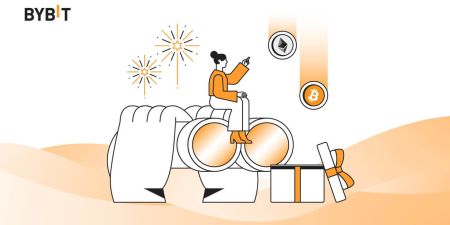ByBit साइन इन गर्नुहोस् - Bybit Nepal - Bybit नेपाल
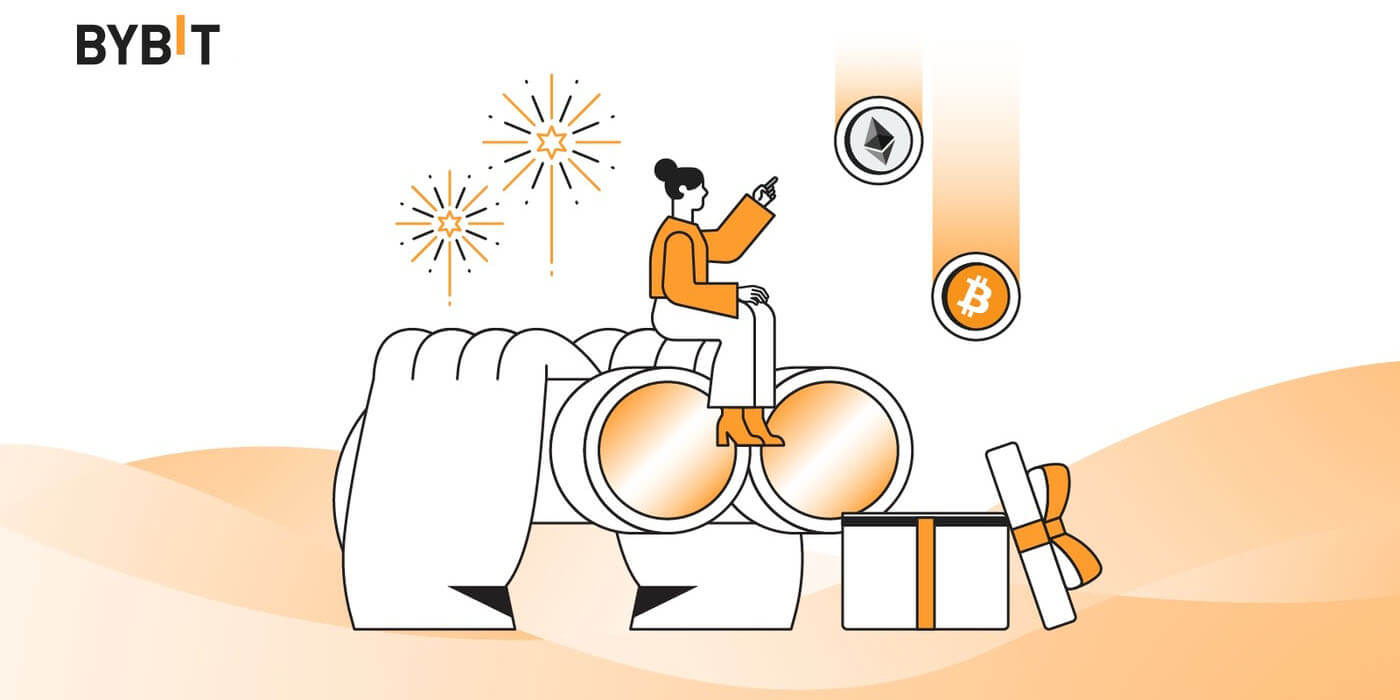
Bybit मा खाता कसरी साइन इन गर्ने
Bybit खातामा कसरी साइन इन गर्ने
इमेल प्रयोग गरेर Bybit मा साइन इन गर्नुहोस्
म तपाइँलाई कसरी Bybit मा लगइन गर्ने र केहि सरल चरणहरूमा व्यापार सुरु गर्ने देखाउनेछु।चरण 1: एक Bybit खाताको लागि दर्ता गर्नुहोस्
सुरु गर्न, तपाइँ Bybit मा लगइन गर्न सक्नुहुन्छ, तपाइँलाई नि: शुल्क खाताको लागि दर्ता गर्न आवश्यक छ। तपाइँ यो Bybit को वेबसाइट मा गएर " साइन अप " मा क्लिक गरेर गर्न सक्नुहुन्छ।
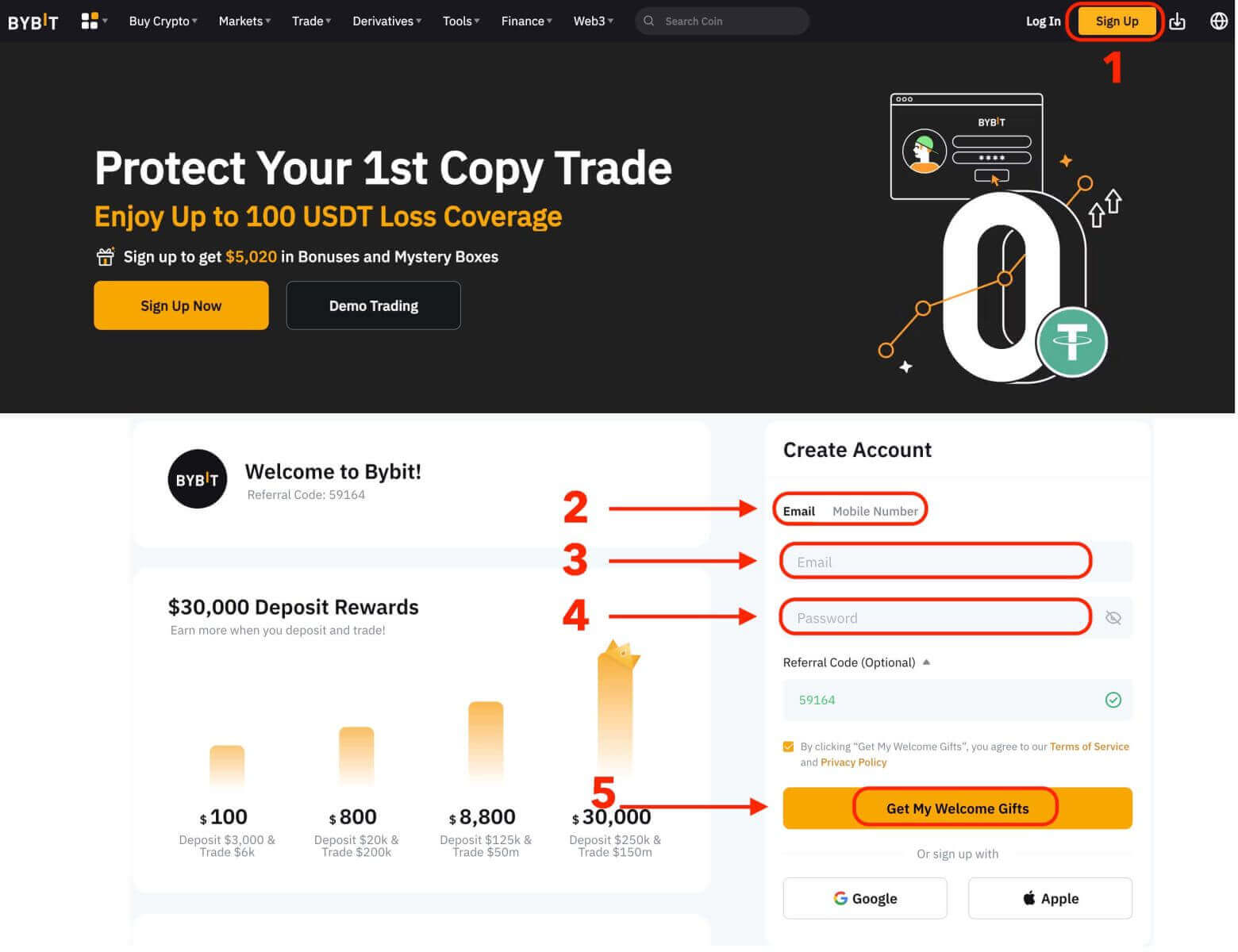
तपाईंले आफ्नो इमेल ठेगाना प्रविष्ट गर्न र आफ्नो खाताको लागि पासवर्ड सिर्जना गर्न आवश्यक हुनेछ। यदि तपाई चाहनुहुन्छ भने तपाईले Google, Apple, वा तपाईको मोबाइल फोन नम्बरसँग साइन अप गर्न पनि छनौट गर्न सक्नुहुन्छ। तपाईंले आवश्यक जानकारी भरिसकेपछि, "मेरो स्वागत उपहार प्राप्त गर्नुहोस्" बटनमा क्लिक गर्नुहोस्।
चरण 2: आफ्नो खातामा लगइन गर्नुहोस्
एकपटक तपाईंले खाताको लागि दर्ता गरिसकेपछि, तपाईं "लग इन" बटनमा क्लिक गरेर Bybit मा लगइन गर्न सक्नुहुन्छ। यो सामान्यतया वेबपेजको माथिल्लो दाहिने कुनामा अवस्थित छ।
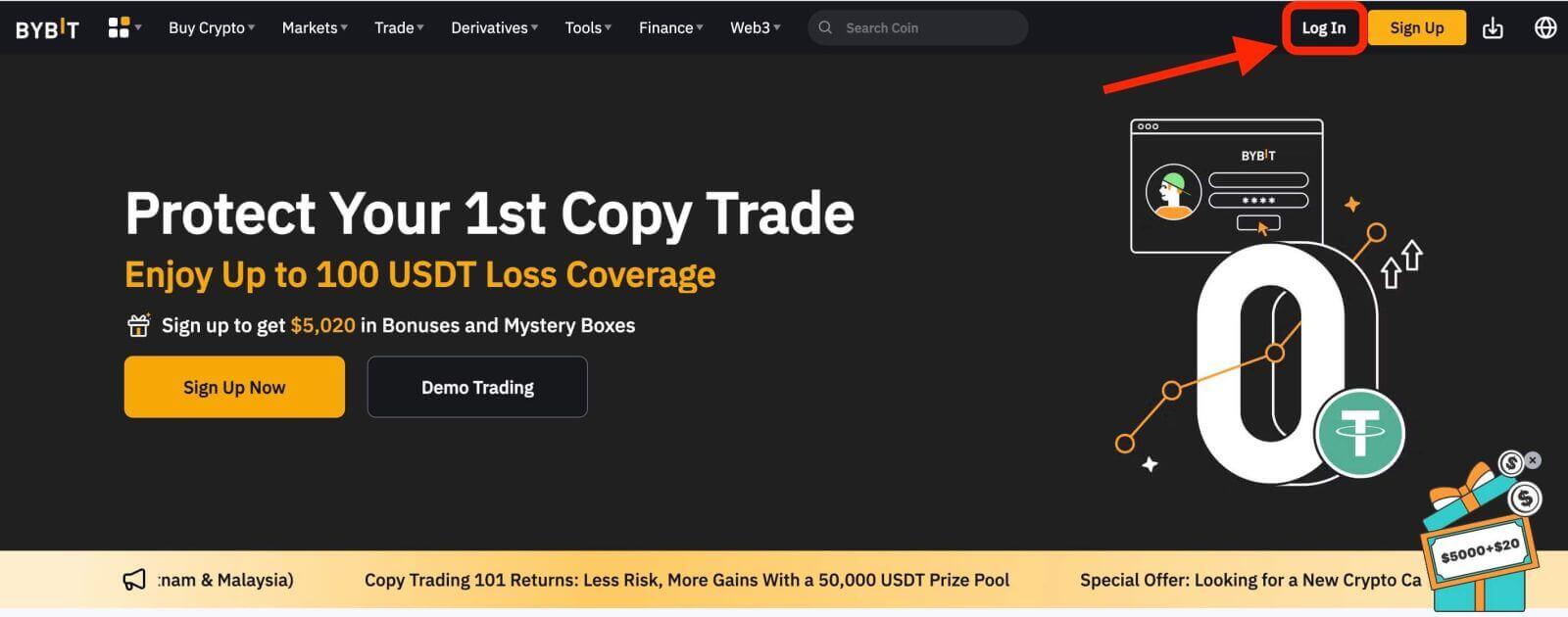
लगइन फारम देखा पर्नेछ। तपाइँलाई तपाइँको लगइन प्रमाणहरू प्रविष्ट गर्न प्रेरित गरिनेछ, जसमा तपाइँको दर्ता गरिएको इमेल ठेगाना र पासवर्ड समावेश छ। सुनिश्चित गर्नुहोस् कि तपाईंले यो जानकारी सही रूपमा प्रविष्ट गर्नुभयो।
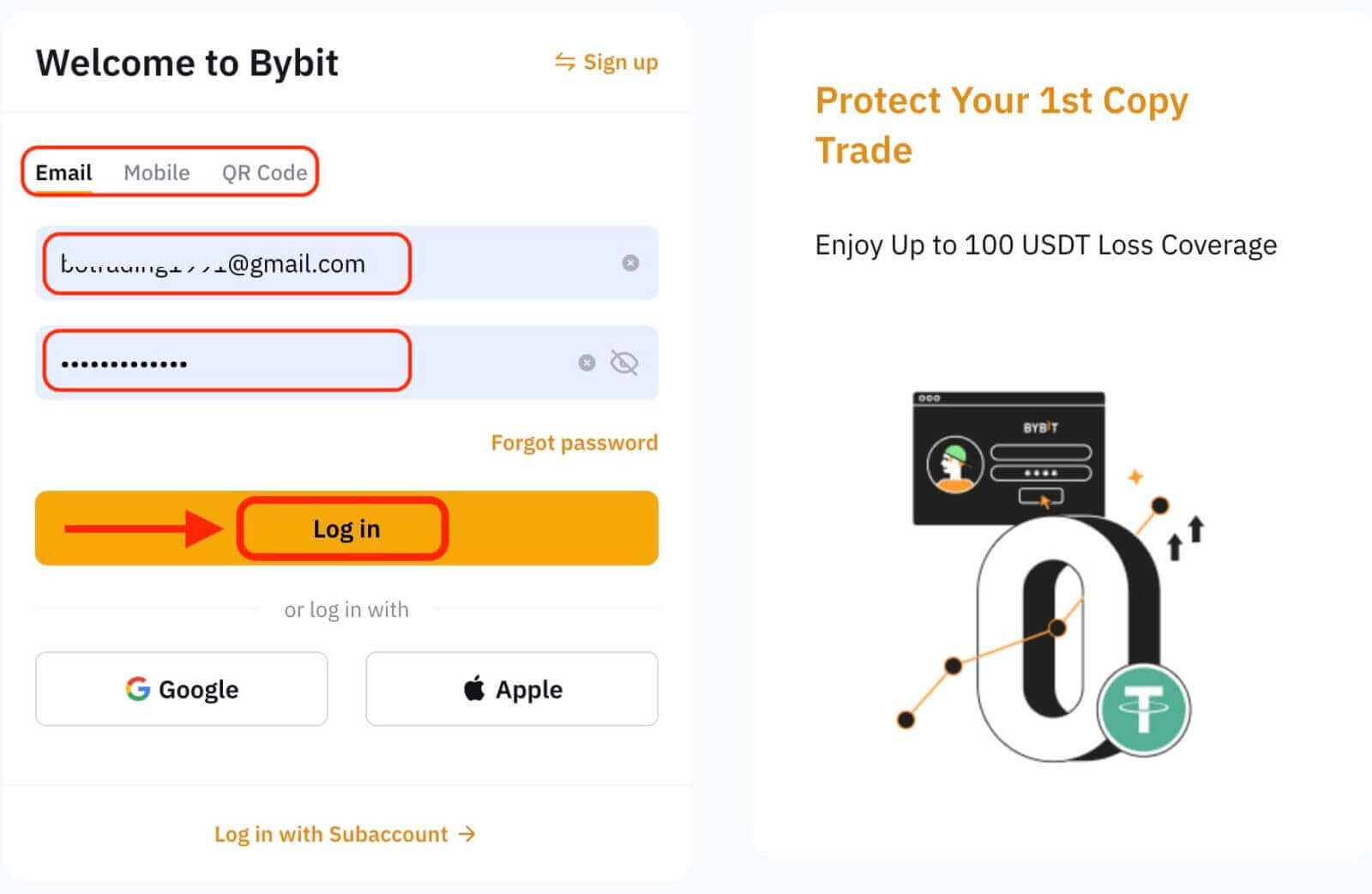
चरण 3: पजल पूरा गर्नुहोस्
अतिरिक्त सुरक्षा उपायको रूपमा, तपाईंले पजल चुनौती पूरा गर्न आवश्यक हुन सक्छ। यो पुष्टि गर्न को लागी हो कि तपाई मानव प्रयोगकर्ता हुनुहुन्छ र बोट होइन। पजल पूरा गर्न अन-स्क्रिन निर्देशनहरू पालना गर्नुहोस्।
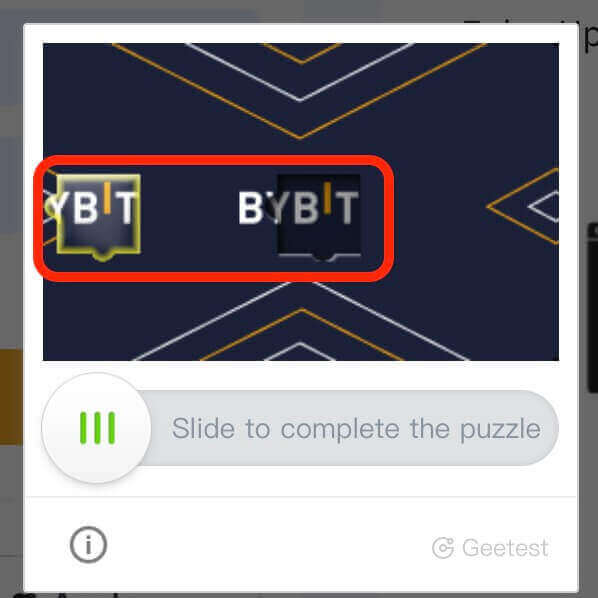
चरण 4: व्यापार सुरु गर्नुहोस्
बधाई छ! तपाइँ सफलतापूर्वक तपाइँको Bybit खाता संग Bybit मा लग इन गर्नुभयो र तपाइँ विभिन्न सुविधाहरू र उपकरणहरू संग तपाइँको ड्यासबोर्ड देख्नुहुनेछ।
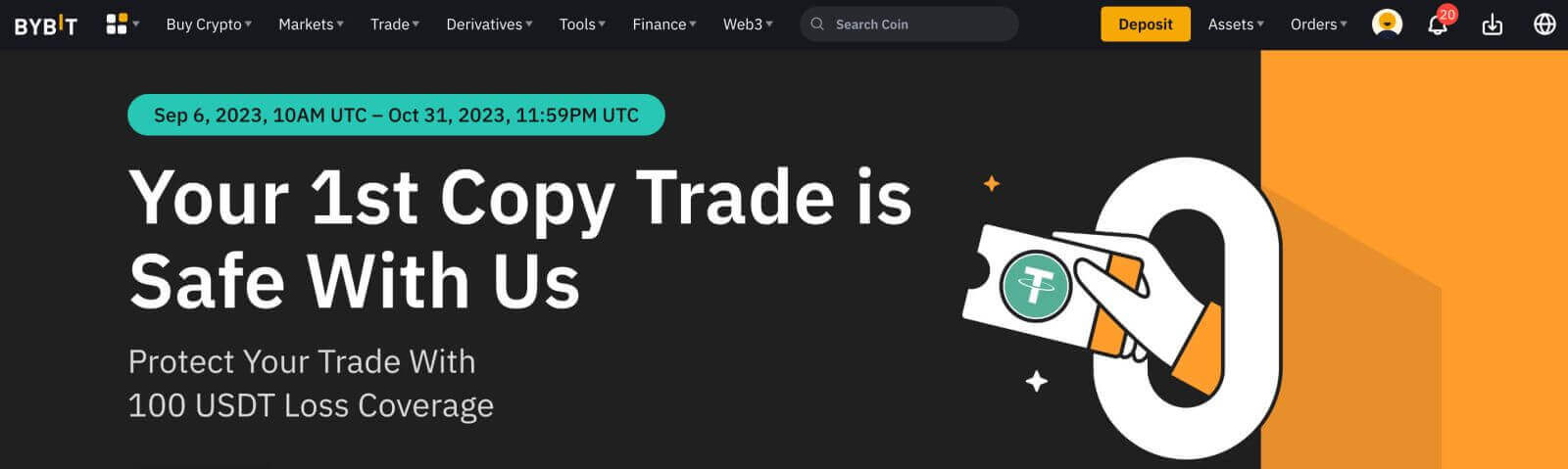
यति हो! तपाईंले इमेल प्रयोग गरेर Bybit मा सफलतापूर्वक लग इन गर्नुभयो र वित्तीय बजारहरूमा व्यापार सुरु गर्नुभयो।
Google, Apple प्रयोग गरेर Bybit मा साइन इन गर्नुहोस्
डिजिटल युगमा, अनलाइन प्लेटफर्महरू पहुँच गर्नको लागि सुविधा र सुरक्षा सर्वोपरि हुन्छ। Bybit ले प्रयोगकर्ताहरूलाई Google र Apple लगायत धेरै लगइन विकल्पहरू प्रदान गर्दछ। यो गाइडले तपाइँलाई तपाइँको गुगल वा एप्पल प्रमाणहरू प्रयोग गरेर तपाइँको Bybit खातामा लग इन गर्ने प्रक्रियामा लैजान्छ, सहज र सुरक्षित अनुभव सुनिश्चित गर्दछ।- हामी उदाहरणको रूपमा Google खाता प्रयोग गर्दैछौं। साइन-इन पृष्ठमा [Google] मा क्लिक गर्नुहोस्।
- यदि तपाइँ पहिले नै तपाइँको वेब ब्राउजरमा तपाइँको Google खातामा लग इन हुनुहुन्न भने, तपाइँलाई Google साइन-इन पृष्ठमा पुन: निर्देशित गरिनेछ।
- लग इन गर्न आफ्नो Google खाता प्रमाणहरू (इमेल ठेगाना र पासवर्ड) प्रविष्ट गर्नुहोस्।
- अनुमति दिनुहोस्: Bybit ले तपाईंको Google खाता जानकारी पहुँच गर्न अनुमति अनुरोध गर्नेछ। अनुमतिहरू समीक्षा गर्नुहोस्, र यदि तपाईं तिनीहरूसँग सहज हुनुहुन्छ भने, पहुँच प्रदान गर्न "अनुमति दिनुहोस्" मा क्लिक गर्नुहोस्।
- सफल लगइन: तपाईंले पहुँच प्रदान गरिसकेपछि, तपाईं आफ्नो Bybit खातामा सुरक्षित रूपमा लग इन हुनुहुनेछ।
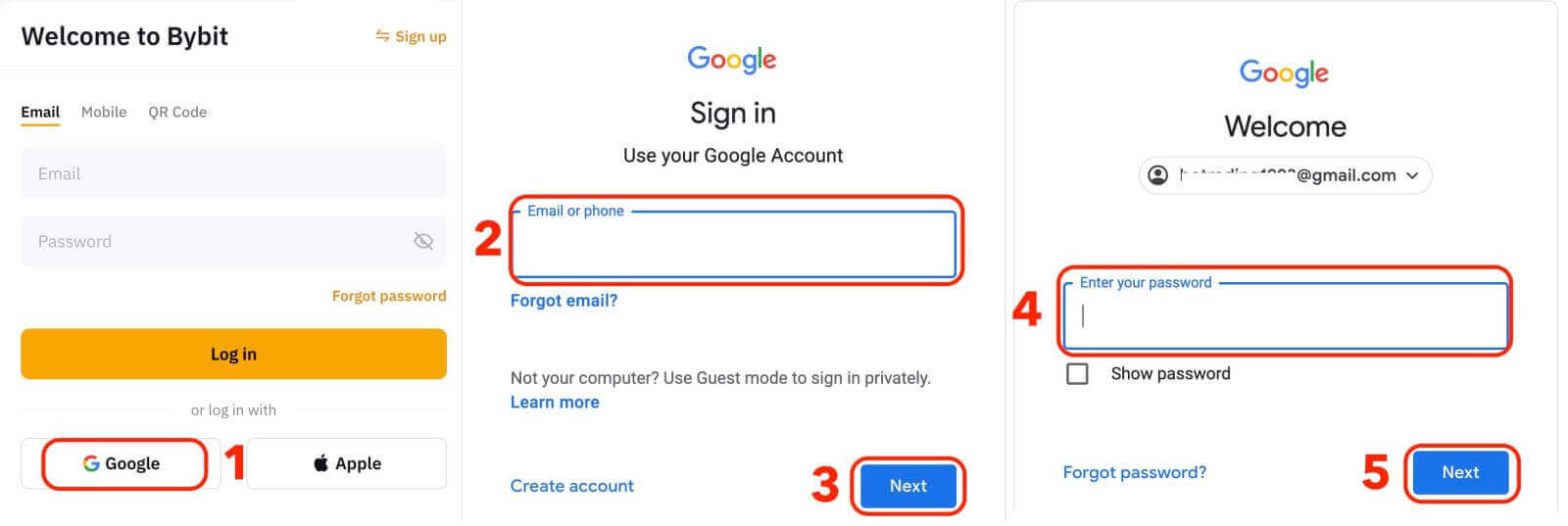
फोन नम्बर प्रयोग गरेर Bybit मा साइन इन गर्नुहोस्
1. वेबसाइटको शीर्ष दायाँ कुनामा "लग इन" मा क्लिक गर्नुहोस्। 2. तपाईंले दर्ताको समयमा प्रयोग गर्नुभएको आफ्नो फोन नम्बर र पासवर्ड प्रविष्ट गर्न आवश्यक छ।
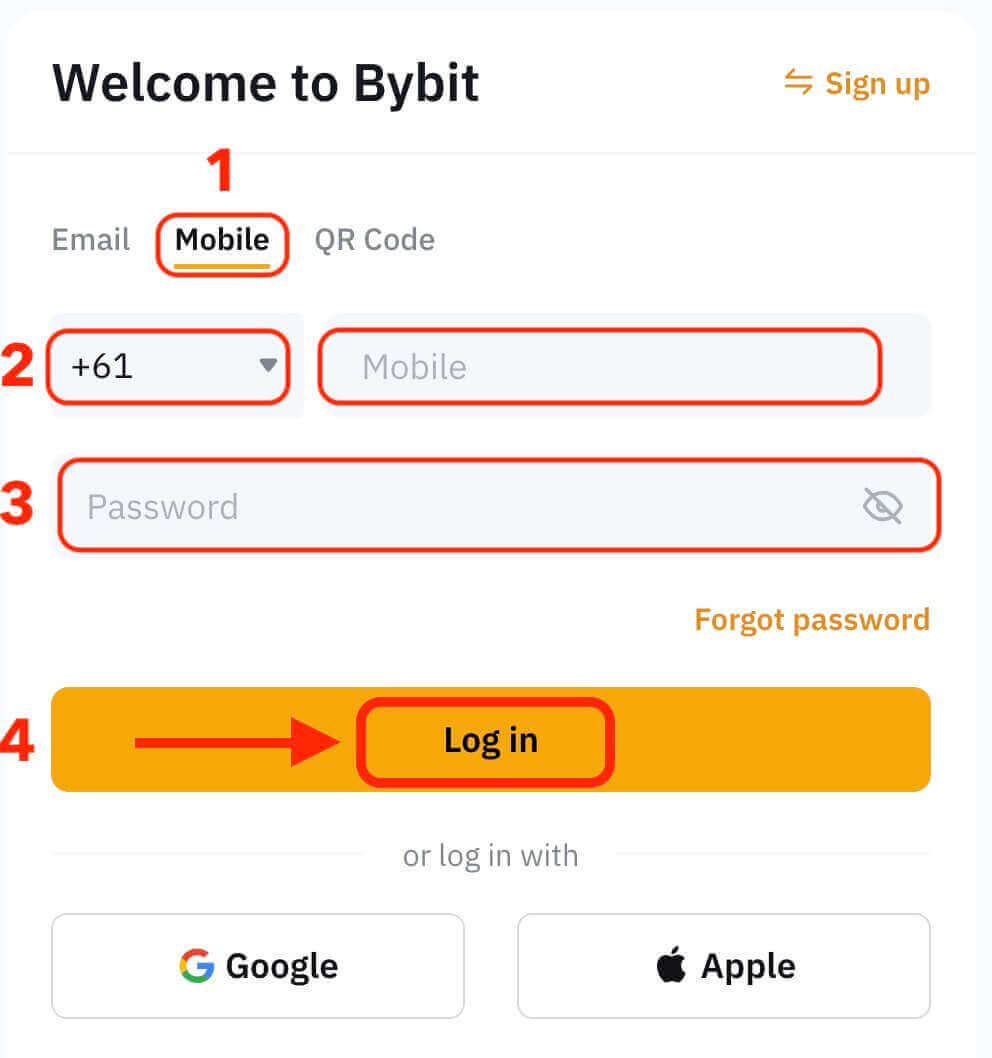
बधाई छ! तपाईले सफलतापूर्वक Bybit मा लग इन गर्नुभयो र तपाईले आफ्नो ड्यासबोर्ड विभिन्न सुविधाहरू र उपकरणहरू देख्नुहुनेछ।
यति हो! तपाईंले आफ्नो फोन नम्बर प्रयोग गरेर Bybit मा सफलतापूर्वक लग इन गर्नुभयो र वित्तीय बजारहरूमा व्यापार सुरु गर्नुभयो।
Bybit एपमा साइन इन गर्नुहोस्
Bybit ले एउटा मोबाइल एप पनि प्रदान गर्दछ जसले तपाईंलाई आफ्नो खाता पहुँच गर्न र यात्रामा व्यापार गर्न अनुमति दिन्छ। Bybit एपले धेरै मुख्य सुविधाहरू प्रदान गर्दछ जसले यसलाई व्यापारीहरू बीच लोकप्रिय बनाउँछ। 1. गुगल प्ले स्टोर वा एप स्टोरबाटनिःशुल्क रूपमा Bybit एप डाउनलोड गर्नुहोस् र यसलाई आफ्नो उपकरणमा स्थापना गर्नुहोस्। 2. Bybit एप डाउनलोड गरेपछि, एप खोल्नुहोस्। 3. त्यसपछि, [साइन अप / लग इन] ट्याप गर्नुहोस्। 4. आफ्नो चयनमा आधारित आफ्नो मोबाइल नम्बर, इमेल ठेगाना, वा सामाजिक मिडिया खाता प्रविष्ट गर्नुहोस्। त्यसपछि आफ्नो खाता पासवर्ड प्रविष्ट गर्नुहोस्। 5. यो हो! तपाईंले सफलतापूर्वक Bybit एपमा लग इन गर्नुभएको छ।
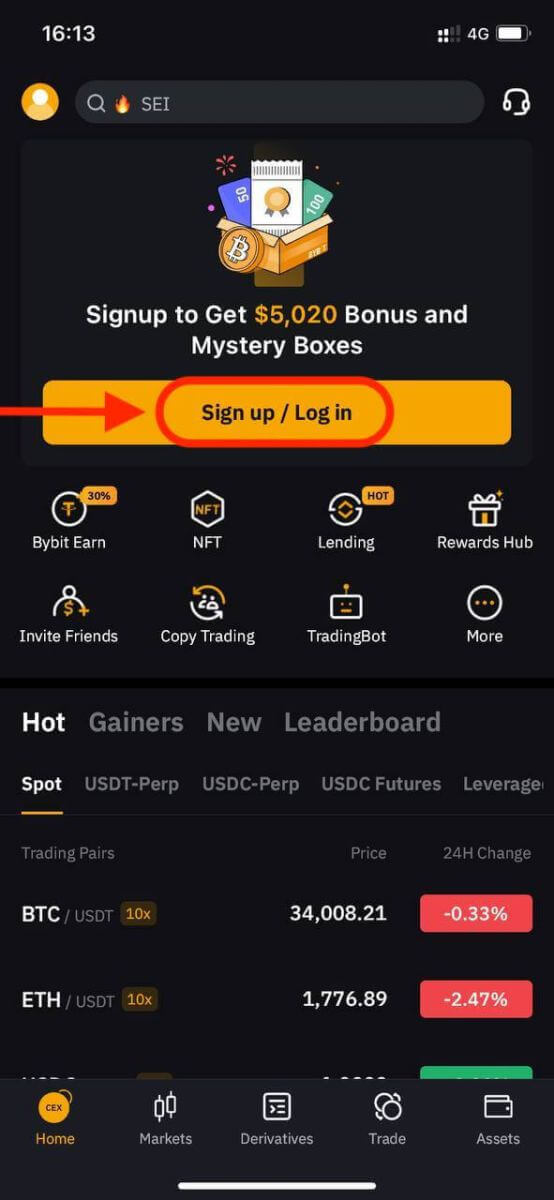
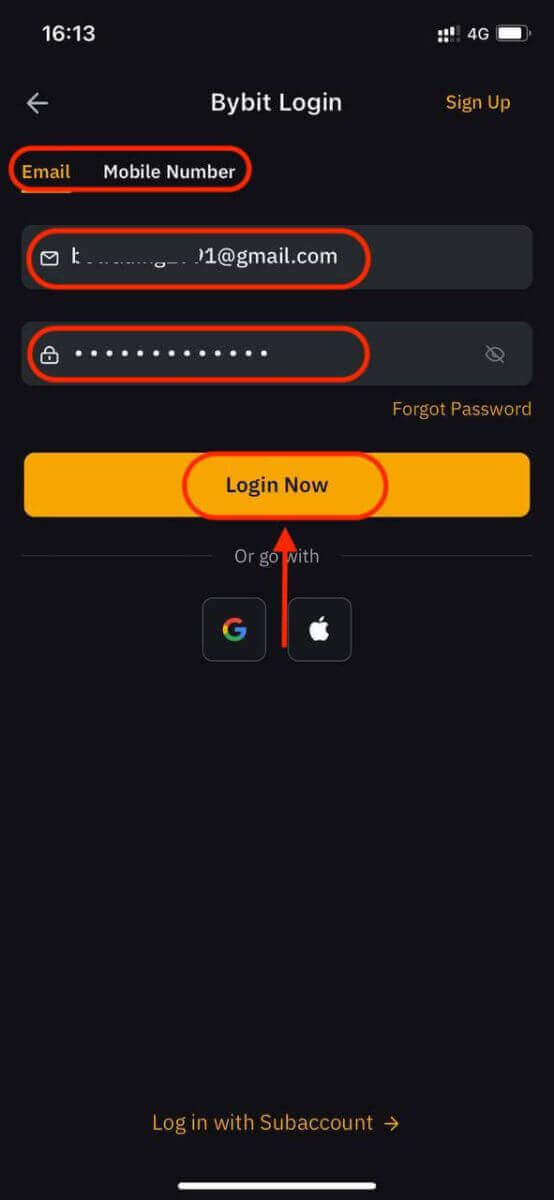
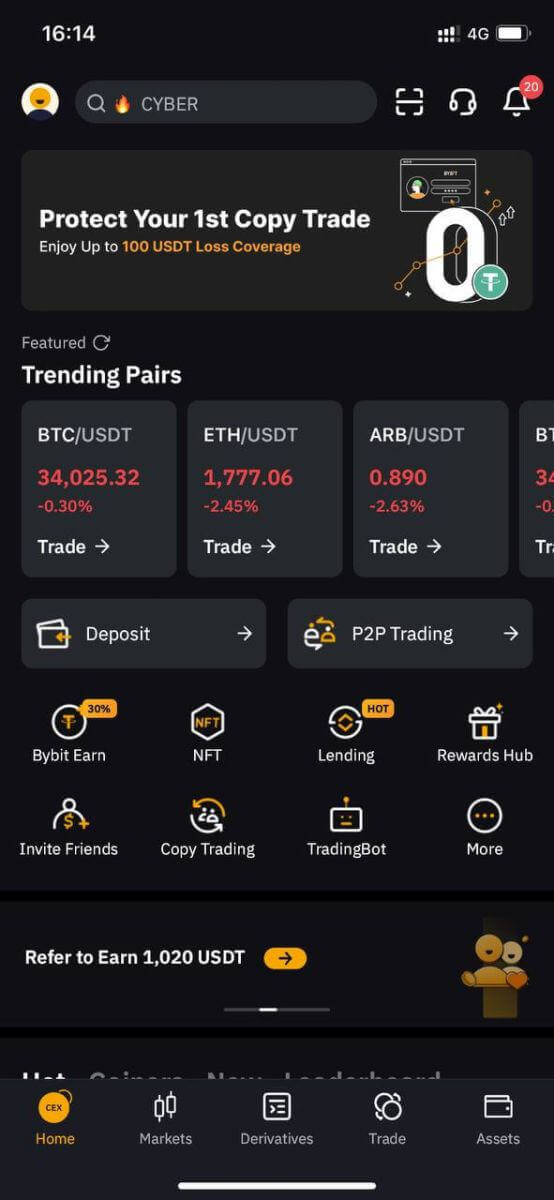
Bybit साइन इन मा दुई-कारक प्रमाणीकरण (2FA)
Bybit ले सबै प्रयोगकर्ताहरूलाई तिनीहरूको व्यापारिक गतिविधिहरूको सुरक्षा सुनिश्चित गर्न विकल्पको रूपमा 2FA प्रदान गर्दछ। यो Bybit मा तपाईंको खातामा अनाधिकृत पहुँच रोक्नको लागि डिजाइन गरिएको सुरक्षाको अतिरिक्त तह हो, यसले तपाइँलाई तपाइँको Bybit खातामा मात्र पहुँच छ भनी सुनिश्चित गर्दछ, तपाइँ ट्रेड गर्दा मानसिक शान्ति प्रदान गर्दछ।वेबसाइटमा
1. Bybit वेबसाइटमा लग इन गर्नुहोस्, प्रयोगकर्ता आइकनमा क्लिक गर्नुहोस् - [खाता सुरक्षा]।
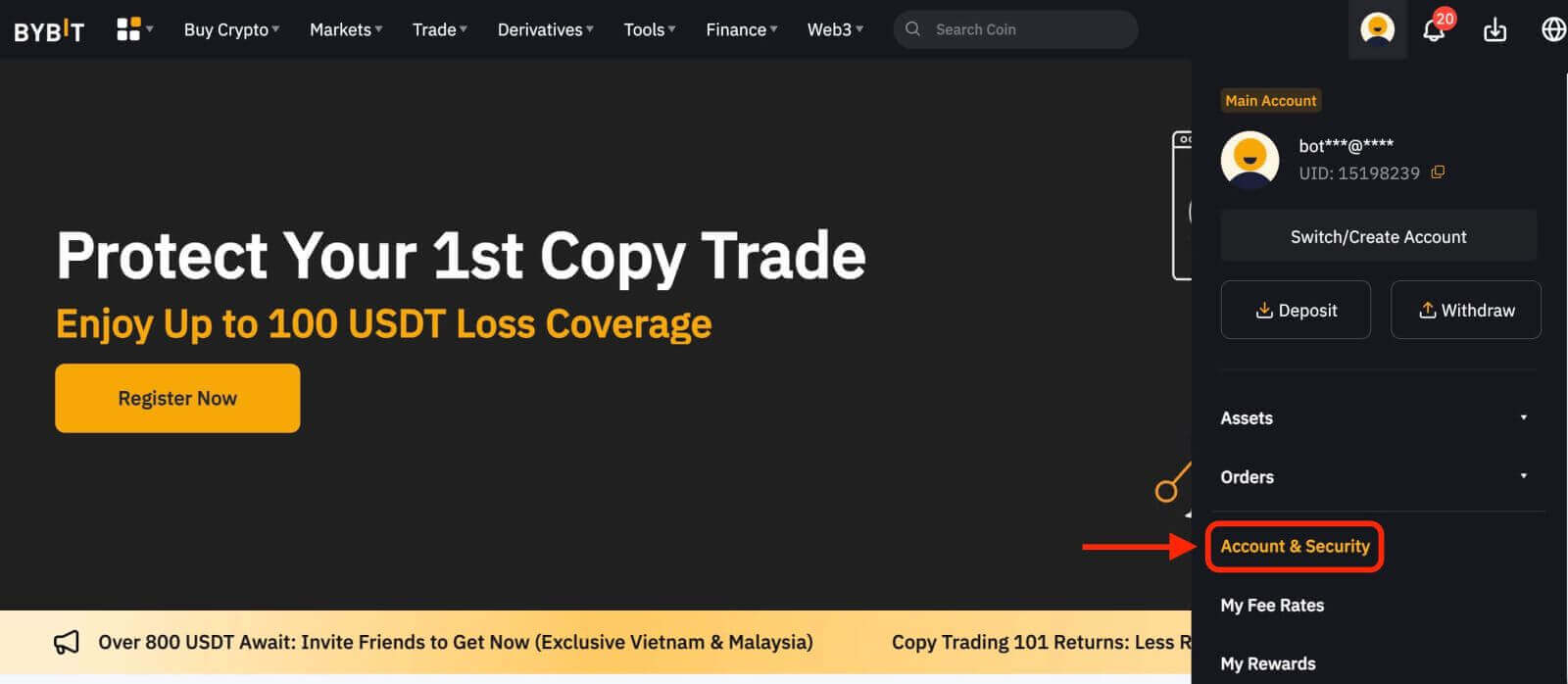
2. [Google 2FA प्रमाणीकरण] चयन गर्नुहोस्।
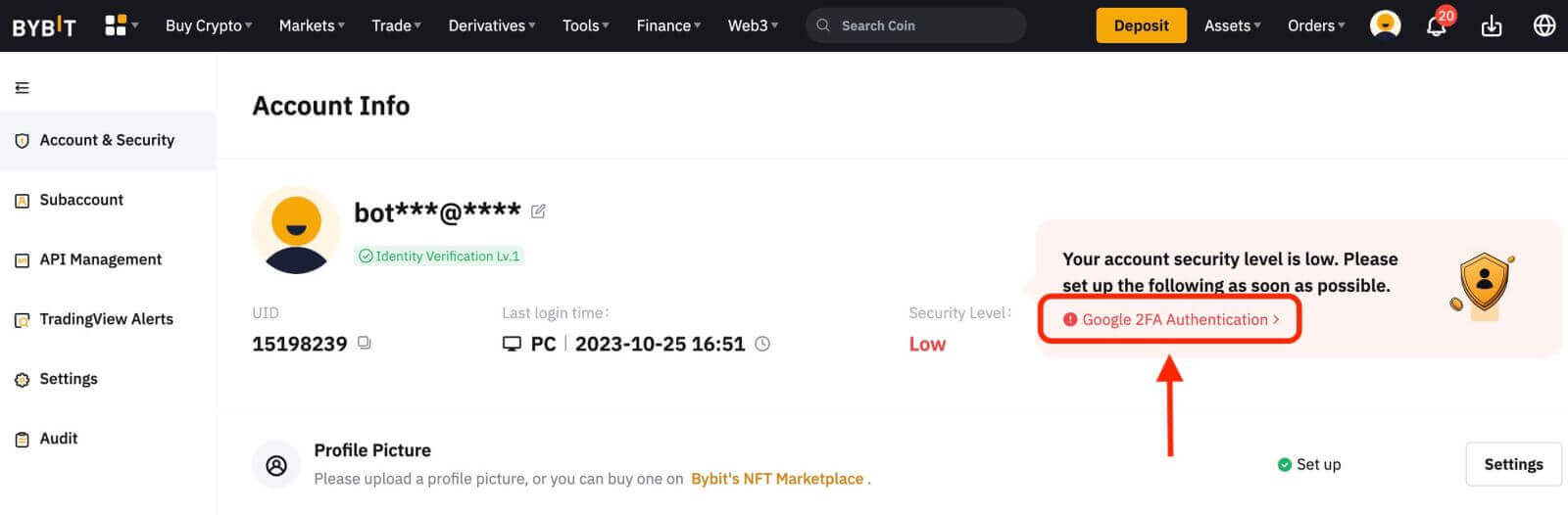
3. पजल पूरा गर्नुहोस्
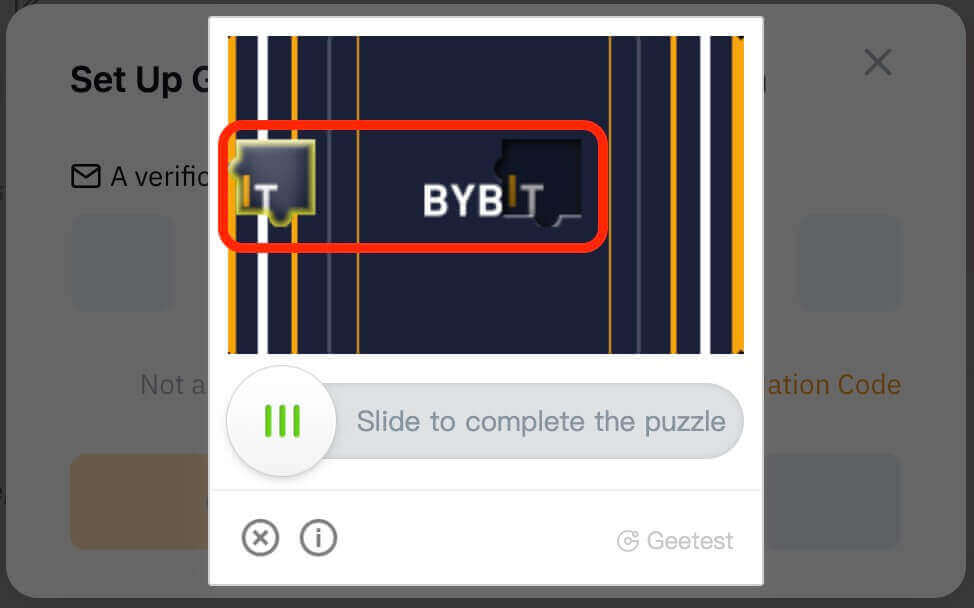
4. तपाईंको दर्ता गरिएको इमेल ठेगाना वा दर्ता गरिएको मोबाइल नम्बरमा पठाइएको प्रमाणिकरण कोड जाँच गर्नुहोस्। कोड प्रविष्ट गर्नुहोस् र "पुष्टि गर्नुहोस्" मा क्लिक गर्नुहोस्।
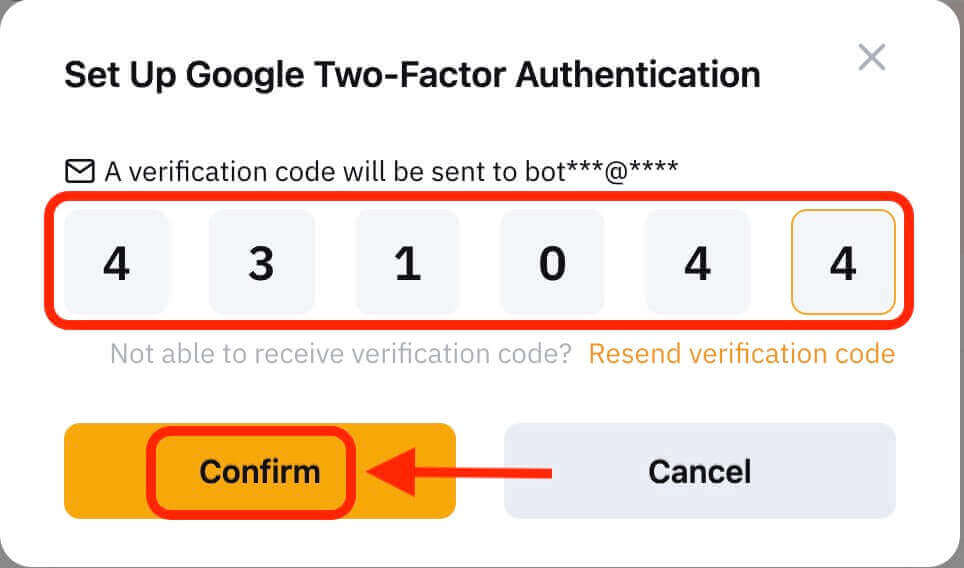 5. एउटा गुगल टू-फ्याक्टर प्रमाणीकरण सेटिङ जानकारी बक्स देखा पर्नेछ। अब, Google Authenticator मार्फत आफ्नो Bybit 2FA बाँध्नुहोस्।
5. एउटा गुगल टू-फ्याक्टर प्रमाणीकरण सेटिङ जानकारी बक्स देखा पर्नेछ। अब, Google Authenticator मार्फत आफ्नो Bybit 2FA बाँध्नुहोस्। 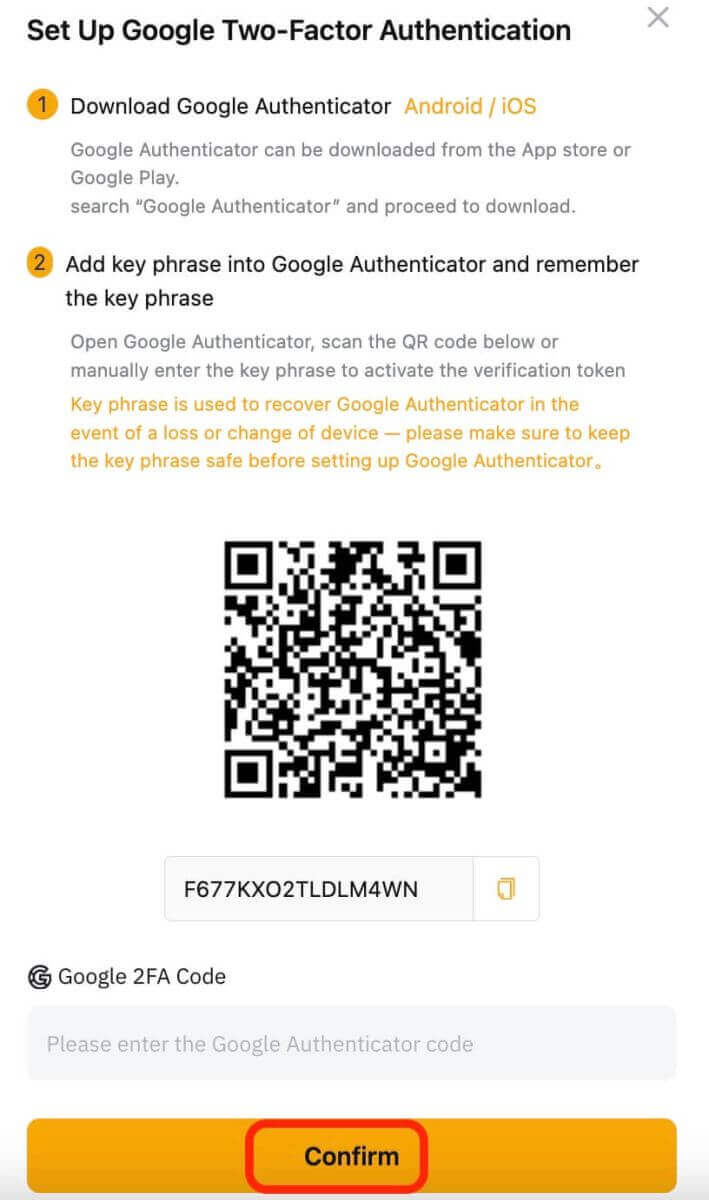
एपमा
1. Bybit एप होमपेजमा जानुहोस्, माथिल्लो बायाँ कुनामा रहेको आइकनमा क्लिक गर्नुहोस्, "सुरक्षा" चयन गर्नुहोस्, र त्यसपछि Google प्रमाणीकरण सक्रिय गर्न क्लिक गर्नुहोस्।
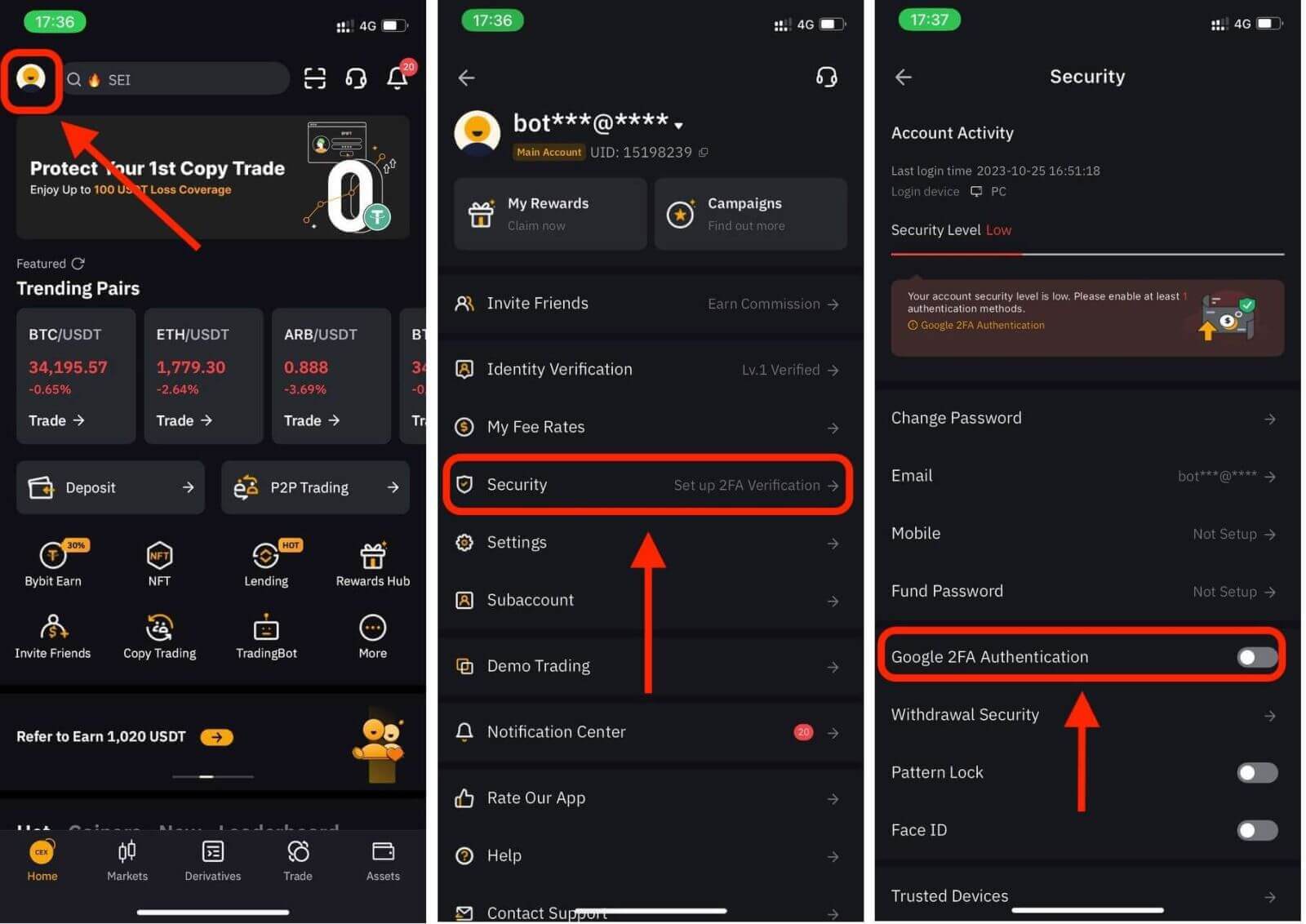
2. तपाईंको दर्ता गरिएको इमेल ठेगाना वा दर्ता गरिएको मोबाइल नम्बरमा पठाइएको प्रमाणीकरण कोड जाँच गर्नुहोस्, र त्यसपछि पासवर्ड प्रविष्ट गर्नुहोस्।
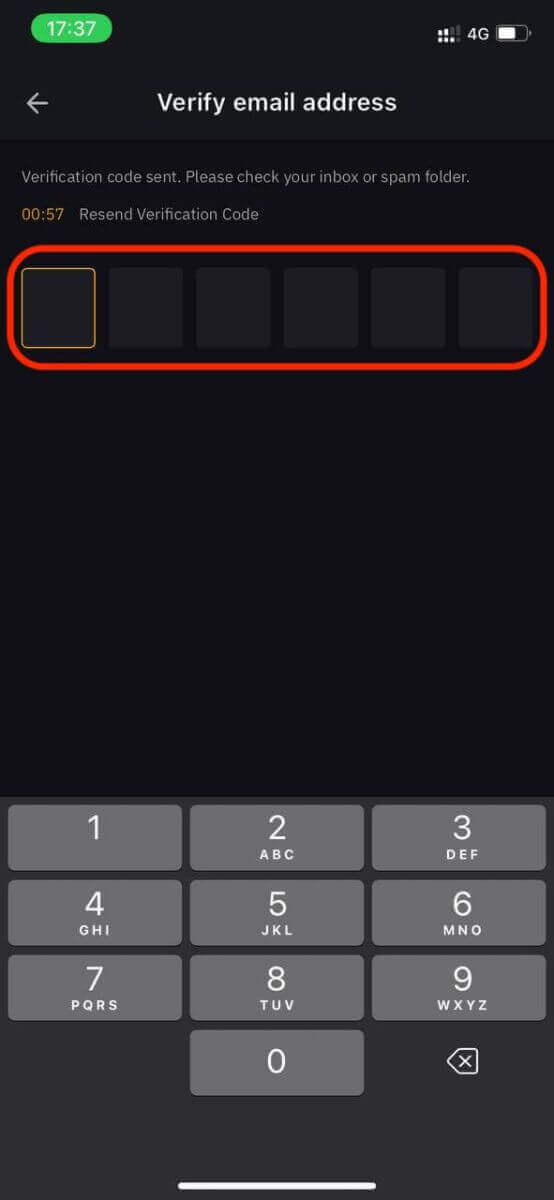
3. खोल्नुहोस् Google प्रमाणक पृष्ठमा, "जारी राख्नुहोस्" मा क्लिक गर्नुहोस् र तपाईंले एउटा कुञ्जी पाउनुहुनेछ। अब, Google Authenticator मार्फत आफ्नो Bybit 2FA बाँध्नुहोस्।
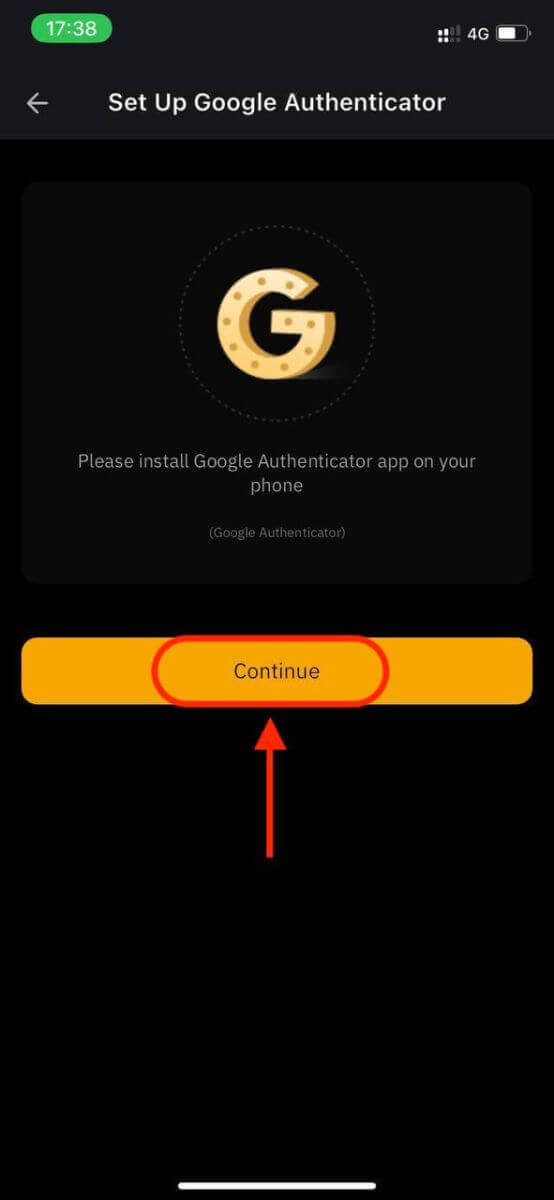
दुई-कारक प्रमाणीकरण (2FA) Bybit मा एक आवश्यक सुरक्षा सुविधा हो। एकचोटि तपाईंले आफ्नो Bybit खातामा 2FA सेट अप गरिसकेपछि, तपाईंले प्रत्येक पटक लग इन गर्दा Bybit/Google Authenticator एपद्वारा उत्पन्न भएको अद्वितीय प्रमाणिकरण कोड प्रविष्ट गर्न आवश्यक हुनेछ।
Bybit मा खाता कसरी प्रमाणित गर्ने
तपाइँको Bybit खाता प्रमाणीकरण एक सरल र सीधा प्रक्रिया हो जसमा व्यक्तिगत जानकारी प्रदान गर्ने र तपाइँको पहिचान प्रमाणित गर्ने समावेश छ।डेस्कटप
Lv.1 पहिचान प्रमाणीकरण
चरण 1 मा: नेभिगेसन बारको माथिल्लो दायाँ कुनामा प्रोफाइल आइकनमा क्लिक गर्नुहोस्, त्यसपछि खाता सुरक्षा पृष्ठमा ट्याप गर्नुहोस्।
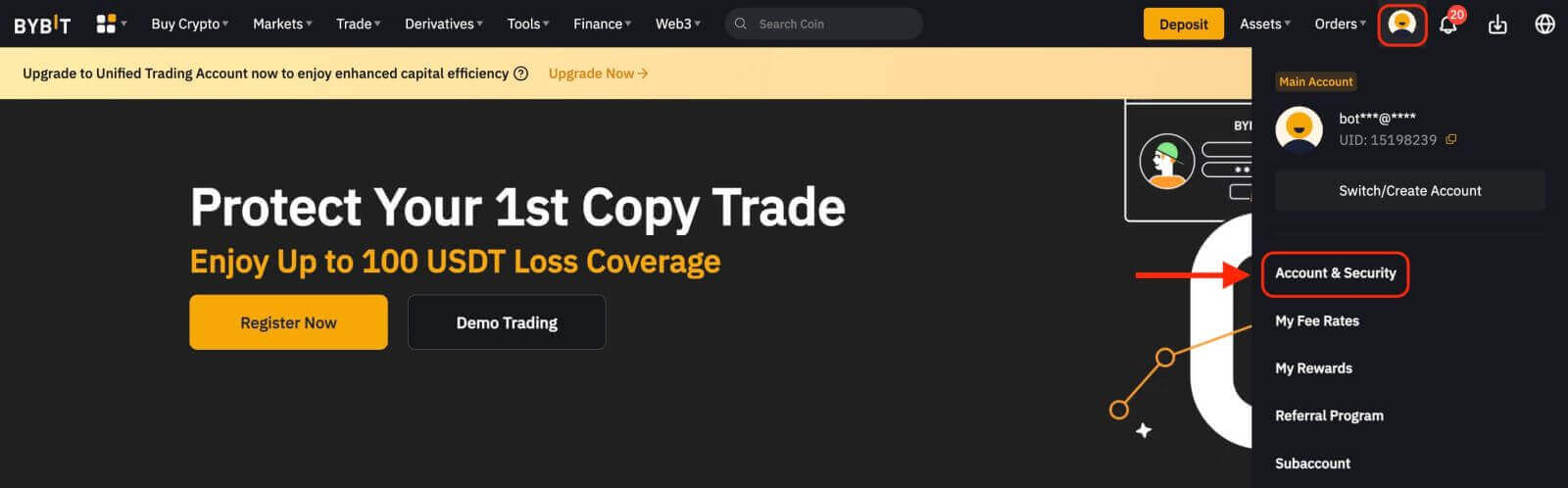
चरण 2: पहिचान प्रमाणिकरण स्तम्भको छेउमा (खाता जानकारी अन्तर्गत) पहिचान प्रमाणिकरण पृष्ठमा प्रवेश गर्नको लागि Verify Now मा क्लिक गर्नुहोस्।
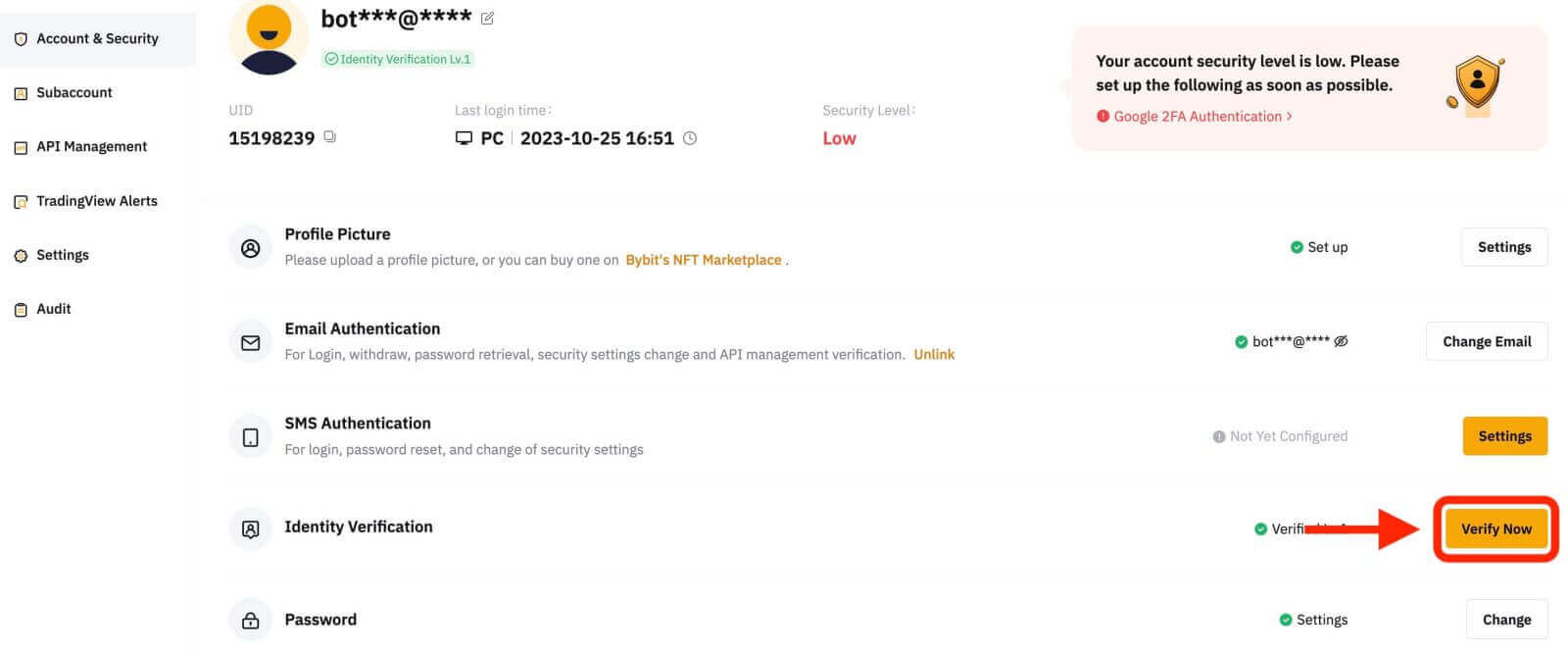
चरण 3: आफ्नो पहिचान प्रमाणित गर्न सुरु गर्न Lv.1 Identity Verification अन्तर्गत Verify Now मा क्लिक गर्नुहोस्।
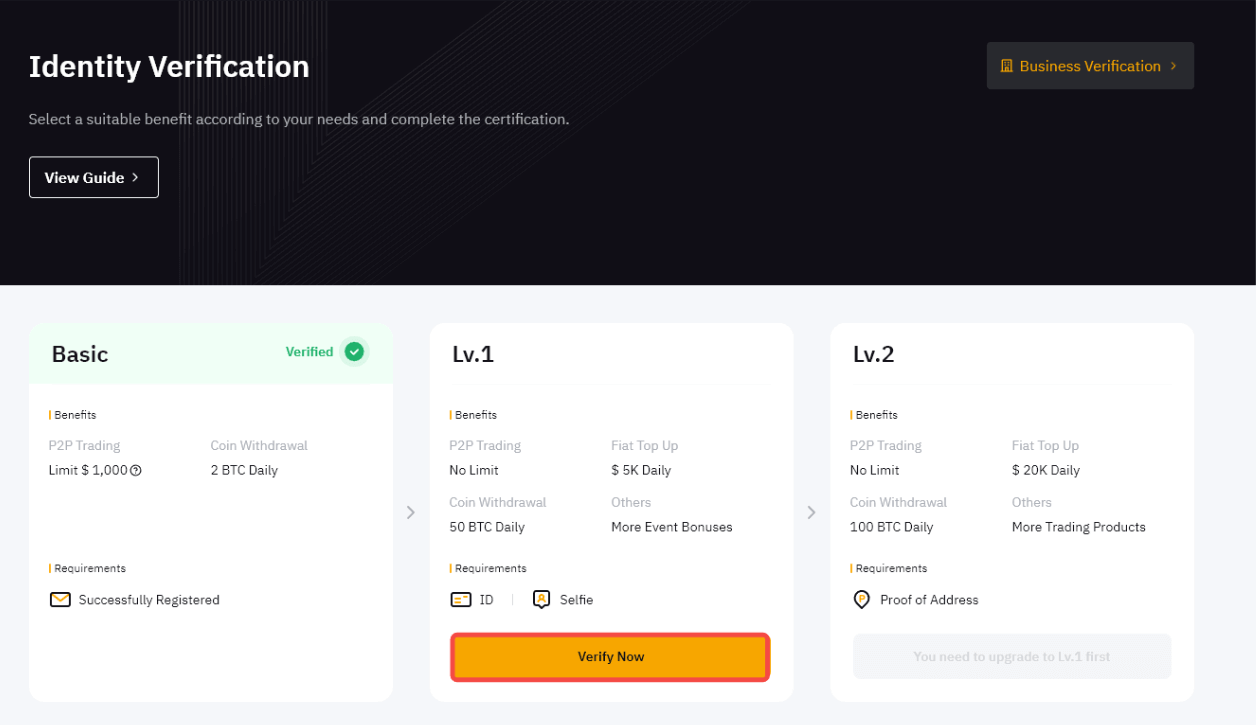
चरण 4: तपाईंको परिचय पत्र जारी गर्ने देश वा क्षेत्र चयन गर्नुहोस्, र पहिचान कागजात (हरू) को प्रमाण अपलोड गर्न तपाईंको पहिचान कागजात प्रकार। जारी राख्न अर्को क्लिक गर्नुहोस्।
काउन्टी नियमहरूका कारण, नाइजेरियन र डच प्रयोगकर्ताहरूका लागि, कृपया यस लेखमा 'विशेष आवश्यकताहरू प्रमाणीकरण' खण्डलाई सन्दर्भ गर्नुहोस्।
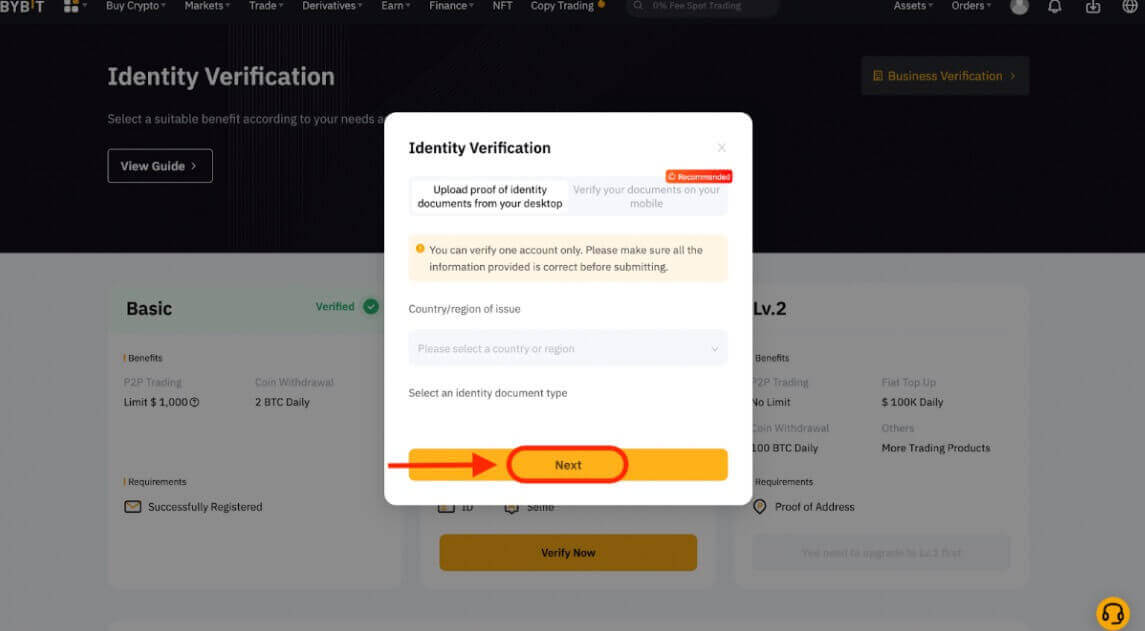
नोट:
- कृपया सुनिश्चित गर्नुहोस् कि कागजातको तस्बिरले तपाईंको पूरा नाम र जन्म मिति स्पष्ट रूपमा देखाएको छ।
- यदि तपाइँ सफलतापूर्वक फोटोहरू अपलोड गर्न असमर्थ हुनुहुन्छ भने, कृपया सुनिश्चित गर्नुहोस् कि तपाइँको आईडी फोटो र अन्य जानकारी स्पष्ट छ, र तपाइँको आईडी कुनै पनि हिसाबले परिमार्जन गरिएको छैन।
- कुनै पनि प्रकारको फाइल ढाँचा अपलोड गर्न सकिन्छ।
चरण 5: आफ्नो ल्यापटप क्यामेरा मार्फत आफ्नो अनुहार पहिचान स्क्यान पूरा गर्नुहोस्।

नोट : यदि तपाईं धेरै प्रयासहरू पछि अनुहार पहिचान पृष्ठमा अगाडि बढ्न असमर्थ हुनुहुन्छ भने, यो पेश गरिएको कागजातले आवश्यकताहरू पूरा नगरेको हुन सक्छ, वा छोटो समय अवधिमा धेरै पेसहरू भएको हुन सक्छ। यस अवस्थामा, कृपया 30 मिनेट पछि पुन: प्रयास गर्नुहोस्।
चरण 6: तपाईंले पेश गर्नुभएको कुरा प्रमाणित गर्न, पेश गर्न अर्कोमा क्लिक गर्नुहोस्।
हामीले तपाईंको जानकारी प्रमाणित गरिसकेपछि, तपाईंले Lv.1 विन्डोको माथिल्लो दायाँ कुनामा प्रमाणित आइकन देख्नुहुनेछ। तपाईंको निकासी रकम सीमा अब बढेको छ।
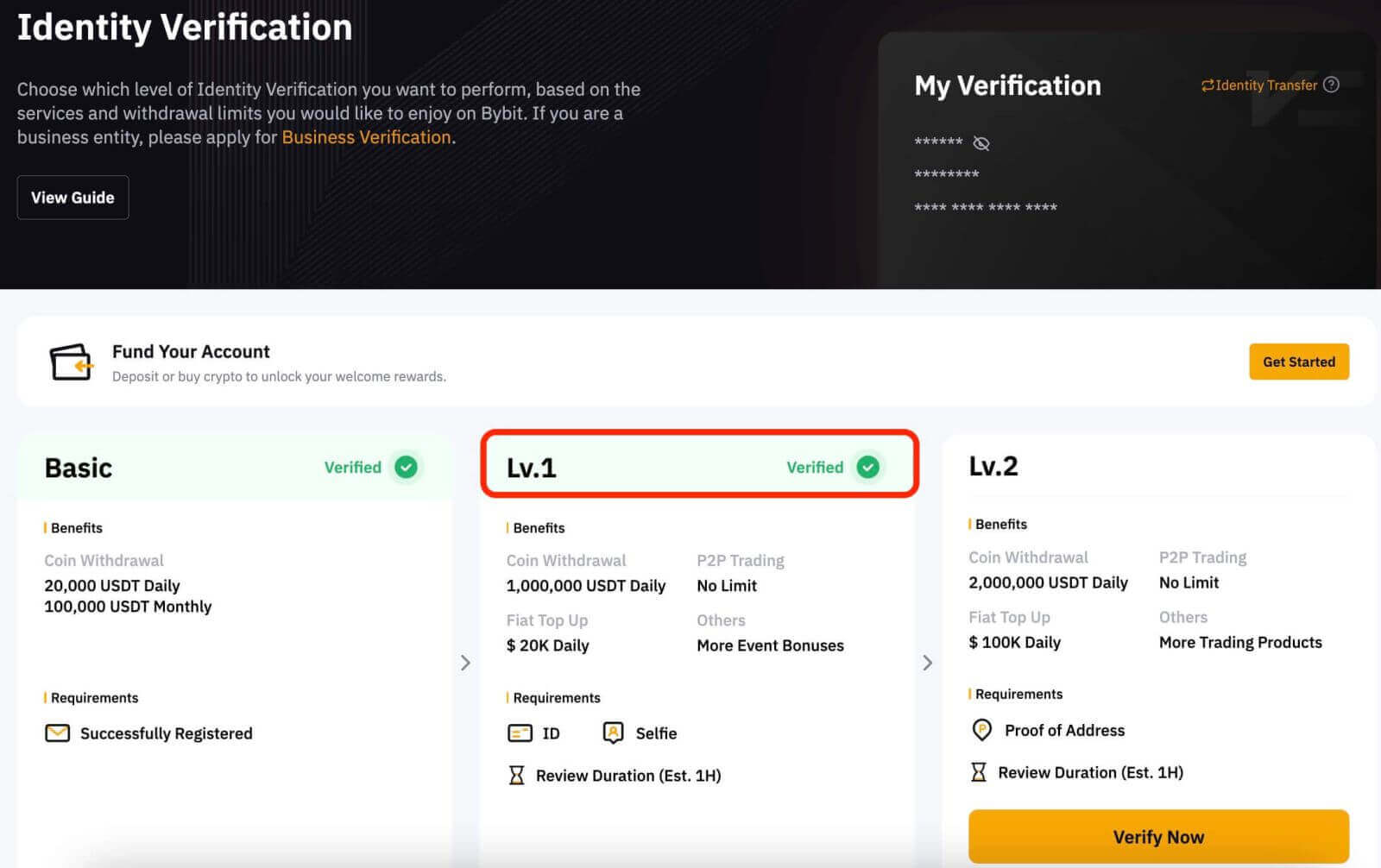
Lv.2 पहिचान प्रमाणीकरण
यदि तपाईंलाई उच्च फिएट जम्मा र क्रिप्टो निकासी सीमा चाहिन्छ भने, कृपया Lv.2 पहिचान प्रमाणिकरणमा जानुहोस् र अहिले प्रमाणीकरणमा क्लिक गर्नुहोस्।
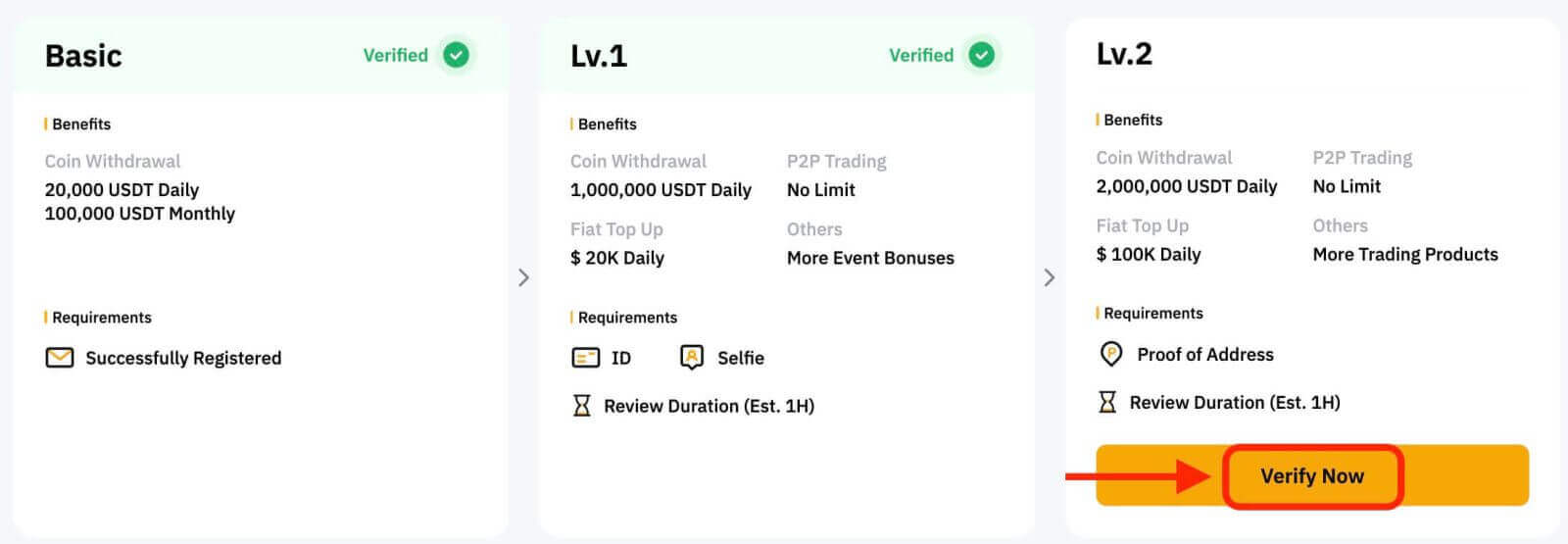
Bybit ले ठेगानाको प्रमाण कागजातहरू जस्तै उपयोगिता बिलहरू, बैंक स्टेटमेन्टहरू र तपाईंको सरकारले जारी गरेको आवासीय प्रमाणहरू मात्र स्वीकार गर्दछ। कृपया ध्यान दिनुहोस् कि ठेगानाको प्रमाण पछिल्लो तीन महिना भित्र मिति हुनुपर्छ। तीन महिना भन्दा पुरानो कागजातहरू अस्वीकार गरिनेछ।
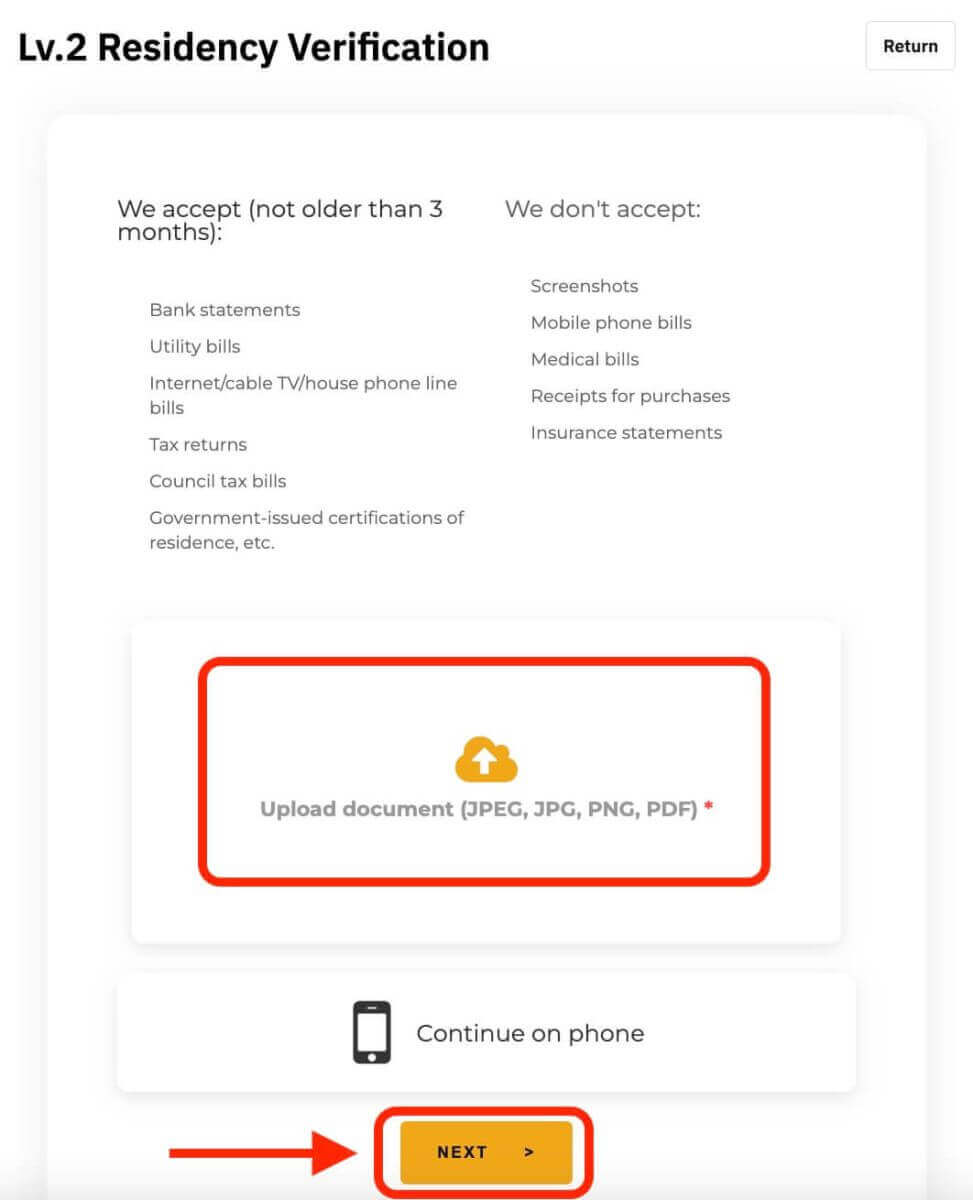
हामीले तपाईंको जानकारी प्रमाणित गरिसकेपछि, तपाईंको निकासी रकम सीमा बढाइनेछ।
तपाईंले परिचय प्रमाणीकरण पृष्ठबाट आफ्नो पेस गरिएको जानकारी डबल-जाँच गर्न सक्नुहुन्छ। आफ्नो जानकारी हेर्नको लागि "आँखा" आइकनमा क्लिक गर्नुहोस्। कृपया ध्यान दिनुहोस् कि तपाईंले आफ्नो जानकारी हेर्नको लागि आफ्नो Google प्रमाणक कोड प्रविष्ट गर्न आवश्यक छ। यदि त्यहाँ कुनै भिन्नता छ भने, कृपया हाम्रो ग्राहक समर्थनमा पुग्नुहोस्।
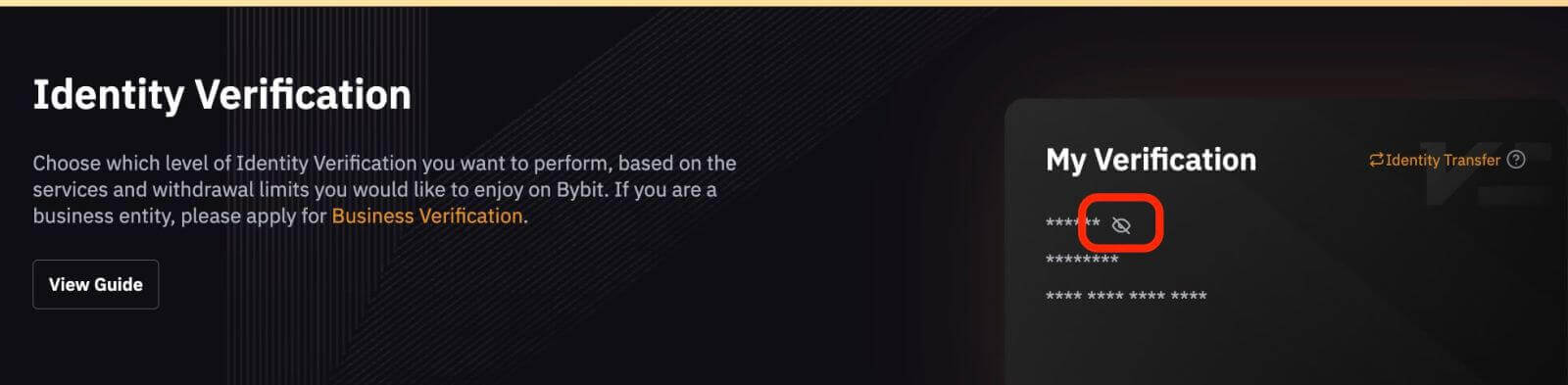
एप
Lv.1 पहिचान प्रमाणीकरण
चरण 1 मा: माथिल्लो बायाँ कुनामा प्रोफाइल आइकनमा क्लिक गर्नुहोस्, त्यसपछि KYC प्रमाणीकरण पृष्ठ प्रविष्ट गर्न पहिचान प्रमाणीकरणमा ट्याप गर्नुहोस्।
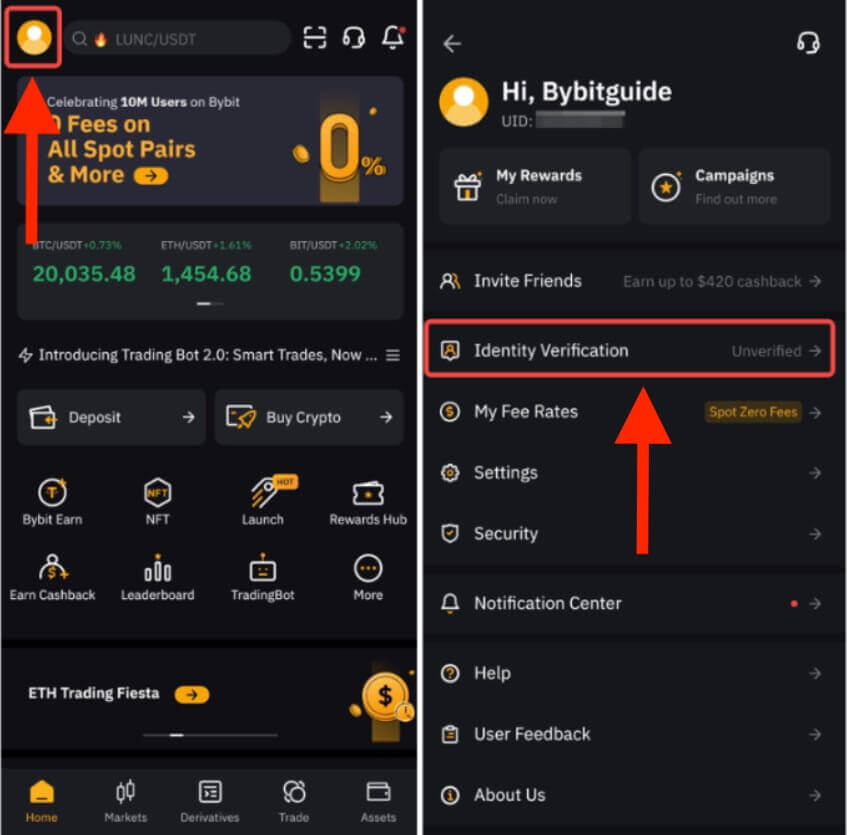
चरण 2: आफ्नो प्रमाणीकरण सुरु गर्नको लागि Verify Now मा क्लिक गर्नुहोस्, र आफ्नो राष्ट्रियता र निवासको देश चयन गर्नुहोस्।
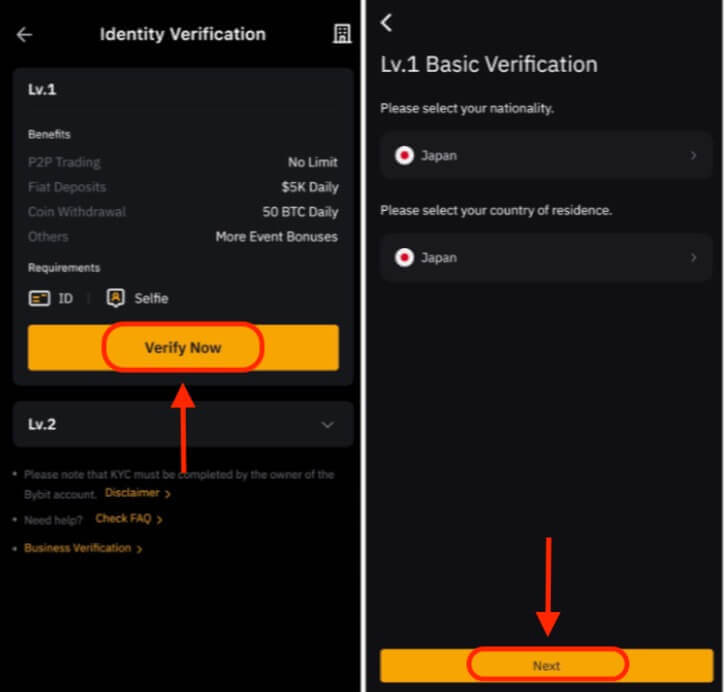
चरण 3: आफ्नो पहिचान कागजात र सेल्फी पेश गर्न अर्को क्लिक गर्नुहोस्।
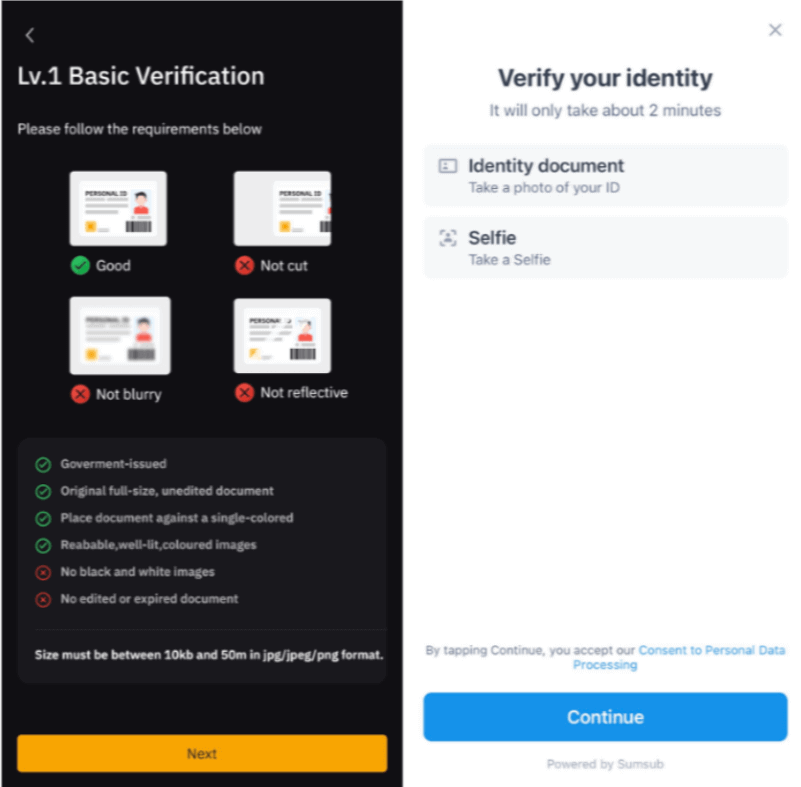
नोट: यदि तपाईं धेरै प्रयासहरू पछि अनुहार पहिचान पृष्ठमा अगाडि बढ्न असक्षम हुनुहुन्छ भने, यो पेश गरिएको कागजातले आवश्यकताहरू पूरा नगरेको हुन सक्छ, वा छोटो समय अवधिमा धेरै सबमिशनहरू भएको हुन सक्छ। यस अवस्थामा, कृपया 30 मिनेट पछि पुन: प्रयास गर्नुहोस्।
हामीले तपाईंको जानकारी प्रमाणित गरिसकेपछि, तपाईंले Lv.1 विन्डोको माथिल्लो दायाँ कुनामा एउटा प्रमाणित आइकन देख्नुहुनेछ। तपाईंको निकासी रकम सीमा अब बढेको छ।
Lv.2 पहिचान प्रमाणीकरण
यदि तपाईंलाई उच्च फिएट जम्मा वा निकासी सीमा चाहिन्छ भने, कृपया Lv.2 पहिचान प्रमाणिकरणमा जानुहोस् र अहिले प्रमाणीकरणमा क्लिक गर्नुहोस्।
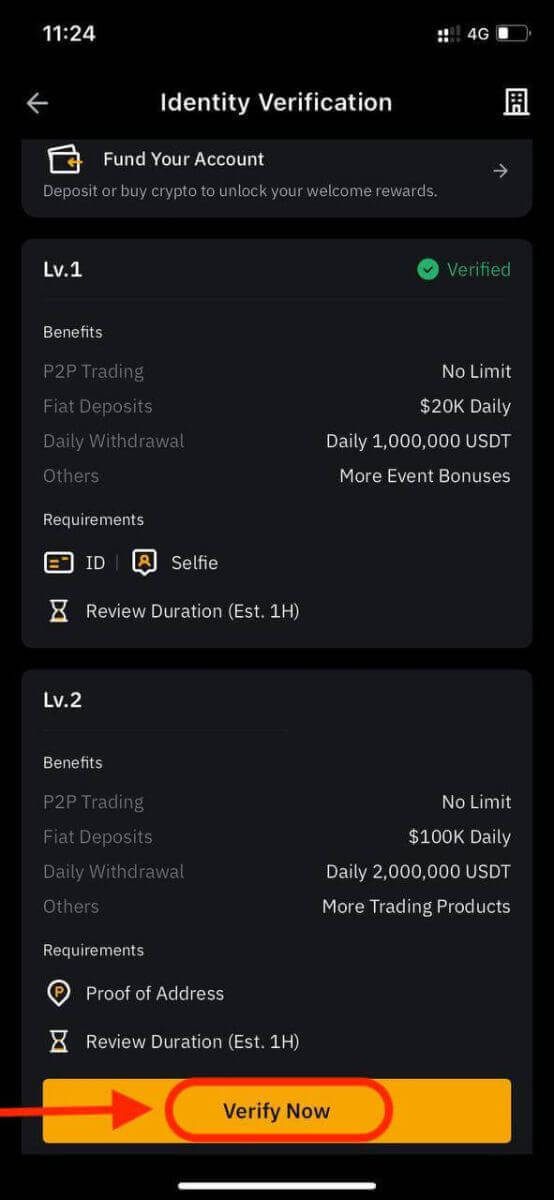
कृपया ध्यान दिनुहोस् कि Bybit ले ठेगानाको प्रमाण कागजातहरू जस्तै उपयोगिता बिलहरू, बैंक स्टेटमेन्टहरू र तपाईंको सरकारले जारी गरेको आवासीय प्रमाणहरू मात्र स्वीकार गर्दछ। ठेगानाको प्रमाण पछिल्लो तीन महिना भित्र मिति हुनुपर्छ। तीन महिना भन्दा पुरानो कागजातहरू अस्वीकार गरिनेछ।
हामीले तपाईंको जानकारी प्रमाणित गरिसकेपछि, तपाईंको निकासी रकम सीमा बढाइनेछ।
Bybit पासवर्ड कसरी रिसेट गर्ने
यदि तपाईंले आफ्नो Bybit पासवर्ड बिर्सनुभएको छ वा कुनै कारणले यसलाई रिसेट गर्न आवश्यक छ भने, चिन्ता नगर्नुहोस्। तपाईं सजिलैसँग यी सरल चरणहरू पछ्याएर यसलाई रिसेट गर्न सक्नुहुन्छ:चरण 1। Bybit वेबसाइटमा जानुहोस् र "लग इन" बटनमा क्लिक गर्नुहोस्, सामान्यतया पृष्ठको माथिल्लो दाहिने कुनामा फेला पर्दछ।
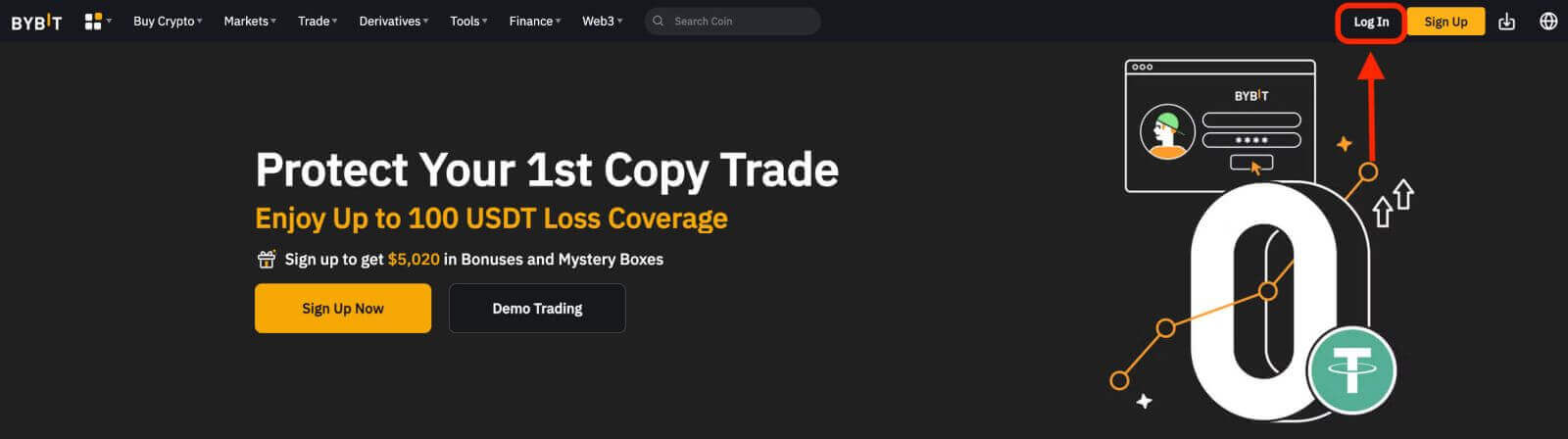 चरण 2. लगइन पृष्ठमा, लग इन बटनको तलको "पासवर्ड बिर्सनुभयो" लिङ्कमा क्लिक गर्नुहोस्।
चरण 2. लगइन पृष्ठमा, लग इन बटनको तलको "पासवर्ड बिर्सनुभयो" लिङ्कमा क्लिक गर्नुहोस्। 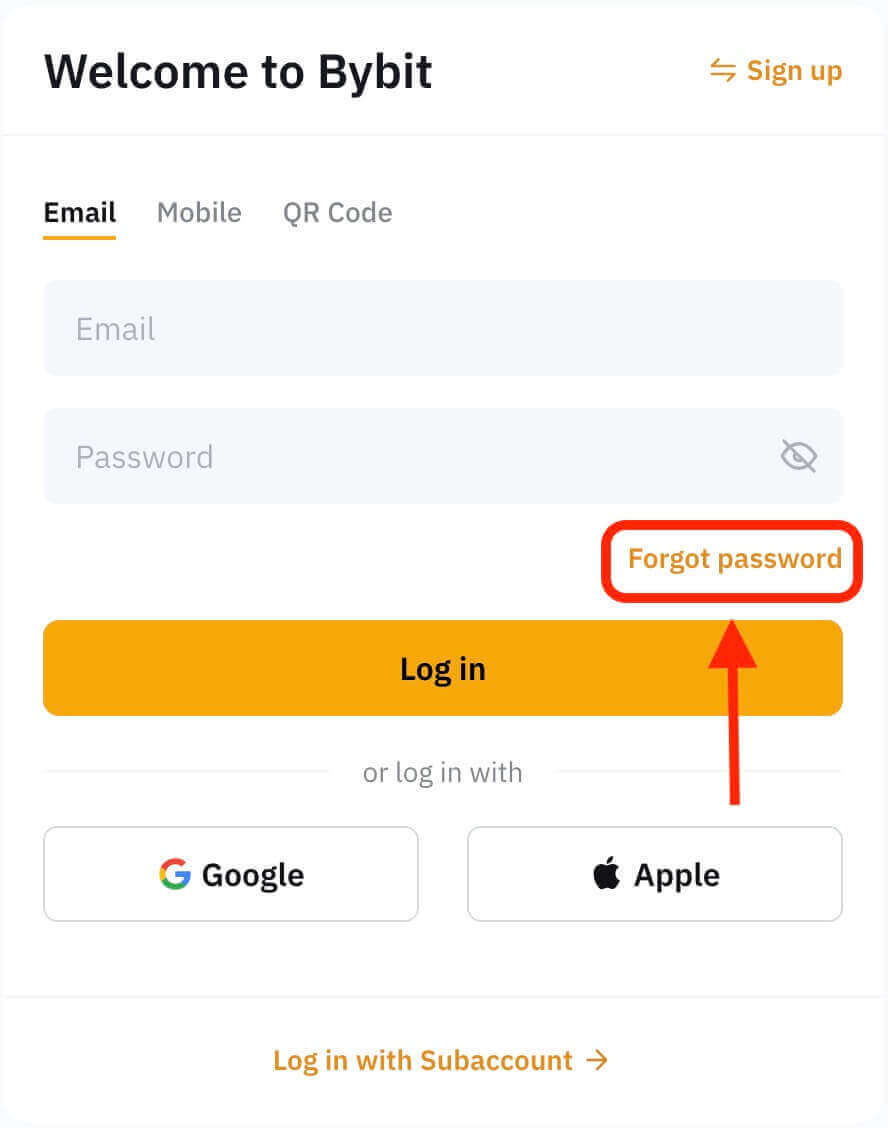
चरण 3. तपाईंले आफ्नो खाता दर्ता गर्न प्रयोग गर्नुभएको इमेल ठेगाना वा फोन नम्बर प्रविष्ट गर्नुहोस् र "अर्को" बटनमा क्लिक गर्नुहोस्।
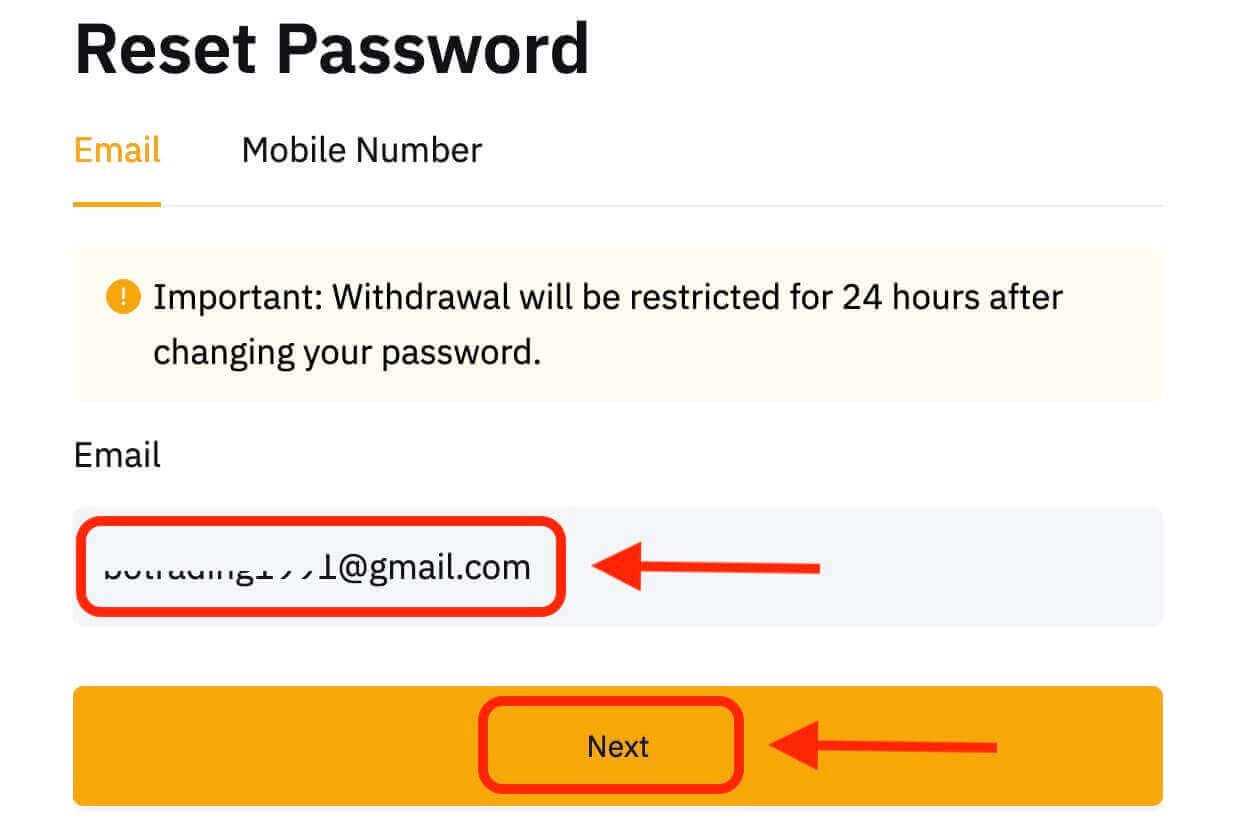
चरण 4. सुरक्षा उपायको रूपमा, Bybit ले तपाइँलाई तपाइँ बोट होइन भनेर प्रमाणित गर्न पजल पूरा गर्न सोध्न सक्छ। यो चरण पूरा गर्न प्रदान गरिएको निर्देशनहरू पालना गर्नुहोस्।
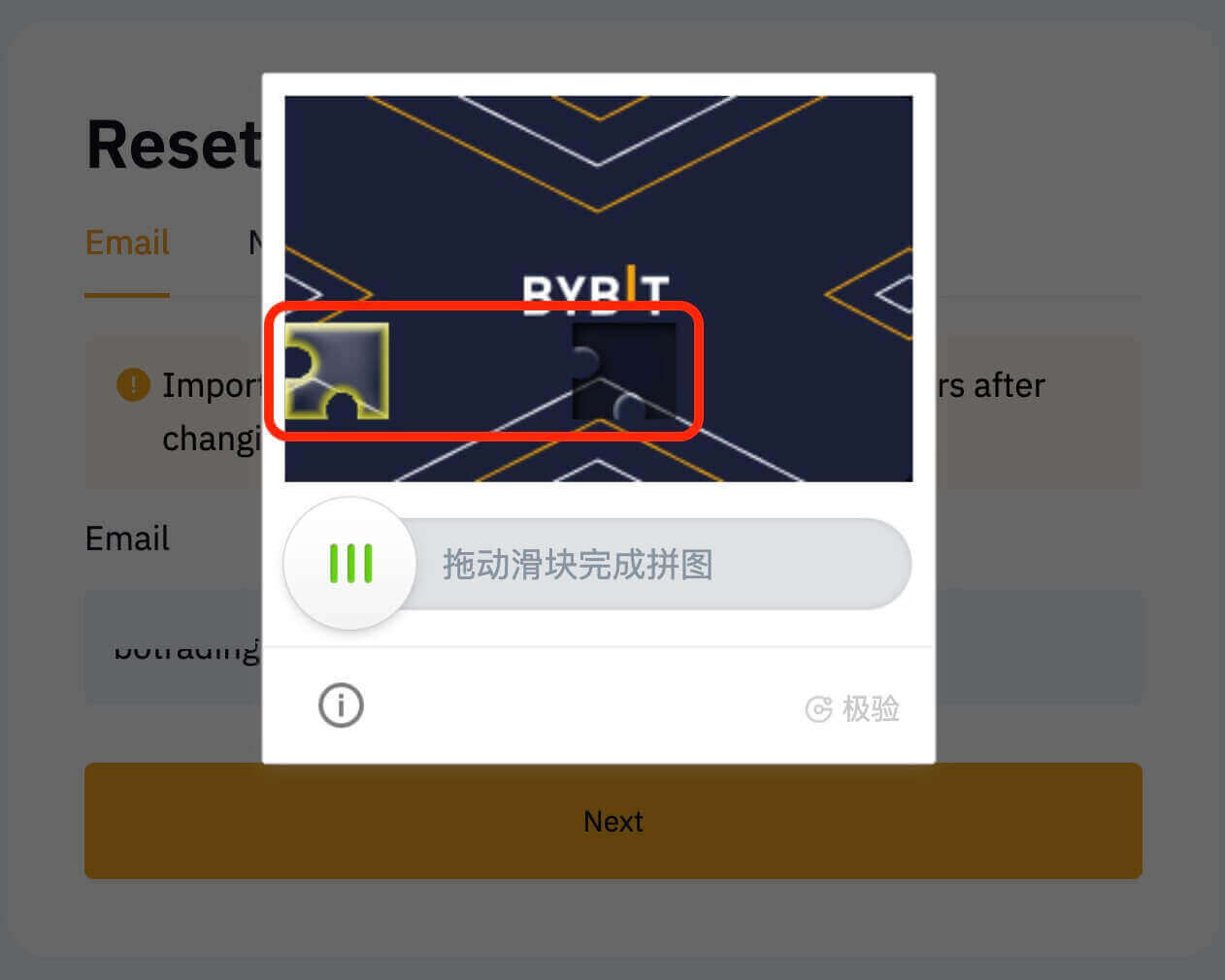
चरण 5. Bybit बाट सन्देशको लागि आफ्नो इमेल इनबक्स जाँच गर्नुहोस्। प्रमाणीकरण कोड प्रविष्ट गर्नुहोस् र "पुष्टि गर्नुहोस्" मा क्लिक गर्नुहोस्।
चरण 6. पुष्टि गर्न आफ्नो नयाँ पासवर्ड दोस्रो पटक प्रविष्ट गर्नुहोस्। दुबै प्रविष्टिहरू मेल खान्छ भनेर सुनिश्चित गर्न डबल-जाँच गर्नुहोस्।
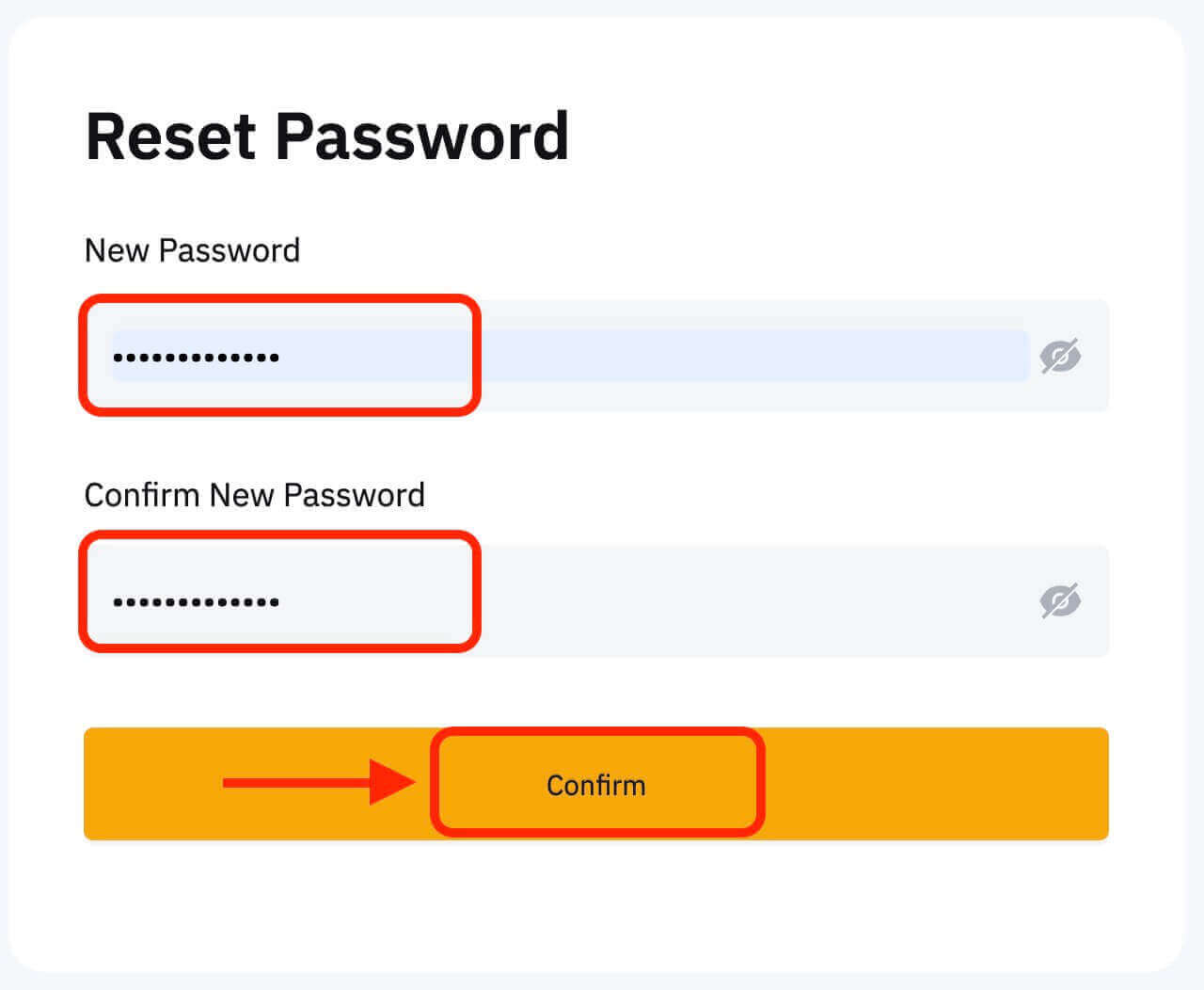
चरण 7. अब तपाईं आफ्नो खातामा आफ्नो नयाँ पासवर्डको साथ लग इन गर्न सक्नुहुन्छ र Bybit सँग व्यापारको आनन्द लिन सक्नुहुन्छ।
Bybit बाट कसरी फिर्ता लिने
P2P ट्रेडिंगको साथ Bybit मा क्रिप्टो कसरी बेच्ने
यदि तपाइँ P2P ट्रेडिङ मार्फत Bybit मा क्रिप्टोकरेन्सी बेच्न खोज्दै हुनुहुन्छ भने, हामीले तपाइँलाई बिक्रेताको रूपमा सुरु गर्न मद्दत गर्नको लागि विस्तृत चरण-दर-चरण गाइड राखेका छौं।एपमा
चरण १: गृह पृष्ठमा नेभिगेट गरेर सुरु गर्नुहोस् र "P2P ट्रेडिंग" मा क्लिक गर्नुहोस्।
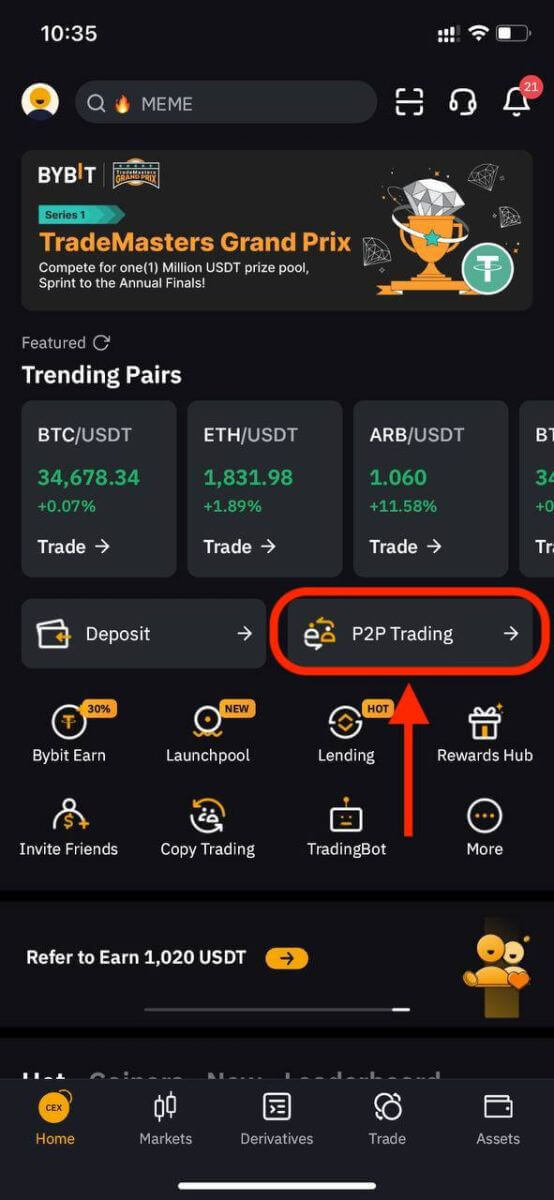
चरण 2: P2P बिक्री पृष्ठमा, तपाइँ तपाइँको लेनदेन आवश्यकताहरु मा आधारित तपाइँको इच्छित रकम, Fiat मुद्रा, वा भुक्तानी विधि निर्दिष्ट गरेर तपाइँको मनपर्ने खरीददार विज्ञापनदाताहरु लाई फिल्टर गर्न सक्नुहुन्छ। यदि तपाईंले अझै आफ्नो मनपर्ने भुक्तानी विधि थप्नुभएको छैन भने, त्यसो गर्न निश्चित गर्नुहोस्।
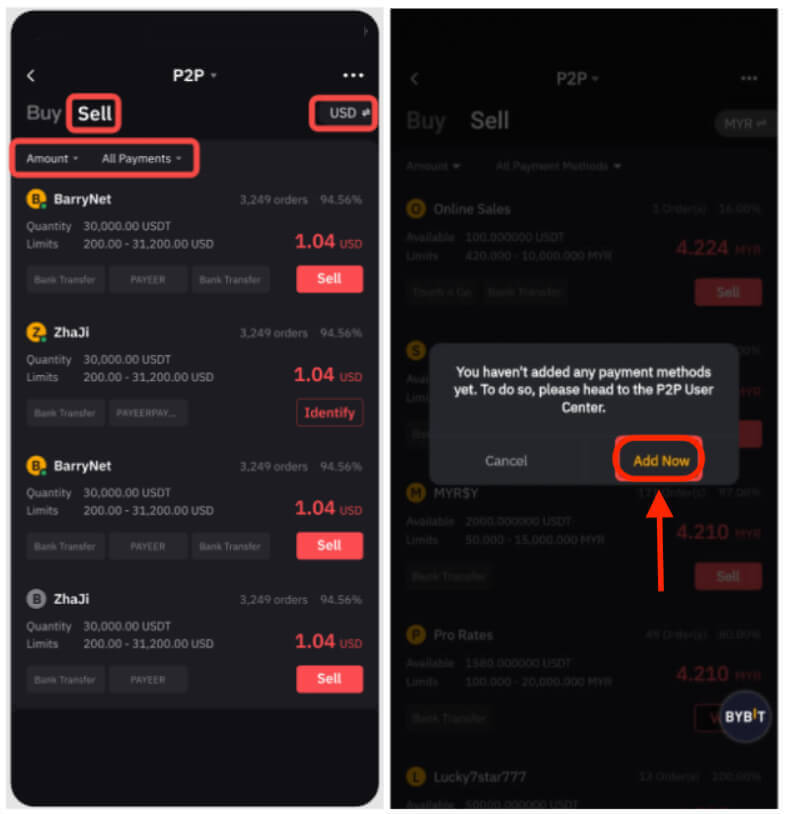
चरण 3: आफ्नो मनपर्ने विज्ञापन छान्नुहोस् र "बेच्नुहोस्" मा क्लिक गर्नुहोस्।
चरण 4: तपाईंले बेच्न चाहनुभएको USDT को रकम वा तपाईंले प्राप्त गर्न चाहनुभएको फिएट मुद्राको रकम प्रविष्ट गर्नुहोस्। अगाडि बढ्न "बिक्री" मा क्लिक गर्नुहोस्।
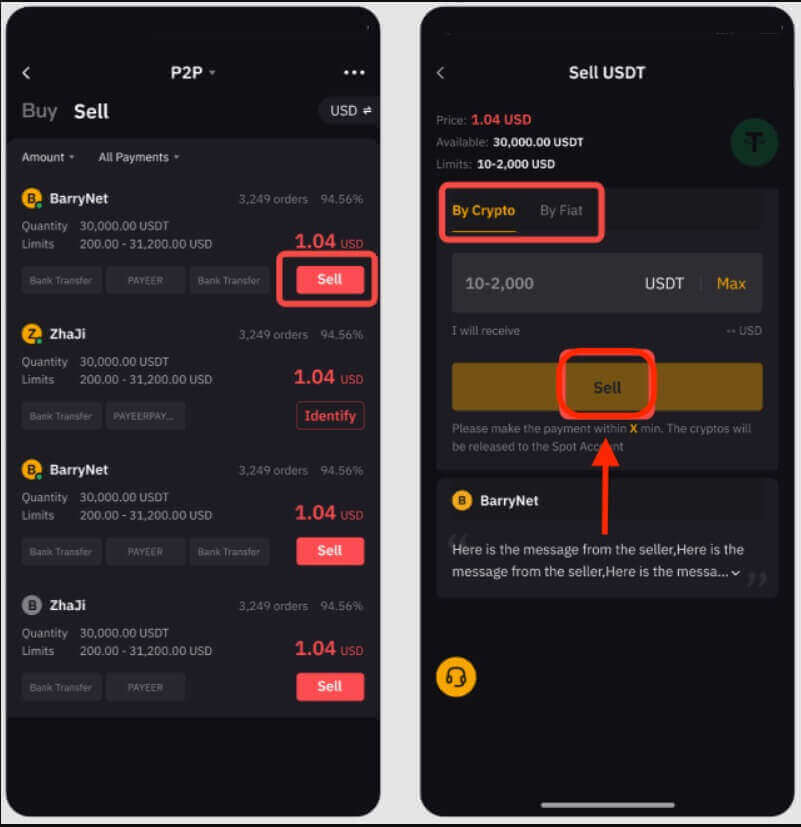
नोट:
- P2P लेनदेनहरू कोष खाता मार्फत विशेष रूपमा प्रशोधन गरिनेछ, त्यसैले लेनदेन सुरु गर्नु अघि तपाईंको कोष तपाईंको कोष खातामा छ भनी सुनिश्चित गर्नुहोस्।
- खरिदकर्ताद्वारा अर्डर रद्द वा फिर्ता अपीलहरू रोक्नको लागि तपाईंको खाता नाम Bybit मा तपाईंको दर्ता गरिएको नामसँग मेल खान्छ भनी प्रमाणित गर्नुहोस्।
चरण 5: पेन्डिङ प्रक्रियाको बखत, खरिदकर्तासँग भुक्तानी पूरा गर्न 15 मिनेट हुनेछ। माथिल्लो दायाँ कुनामा रहेको लाइभ च्याट बक्समा क्लिक गरेर तपाईले वास्तविक समयमा खरिदकर्तासँग सजिलैसँग कुराकानी गर्न सक्नुहुन्छ।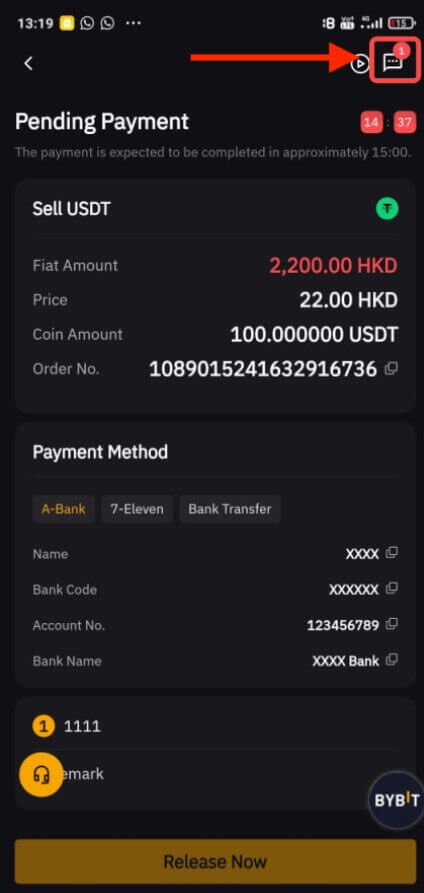
चरण 6:
क। खरिदकर्ताबाट सफलतापूर्वक भुक्तानी प्राप्त गरेपछि, तपाइँको क्रिप्टोकरन्सीहरू जारी गर्न "अहिले जारी गर्नुहोस्" मा क्लिक गर्नुहोस्। प्रमाणीकरणको लागि तपाइँलाई तपाइँको GA प्रमाणीकरण कोड वा कोष पासवर्ड प्रविष्ट गर्न प्रेरित गरिनेछ।
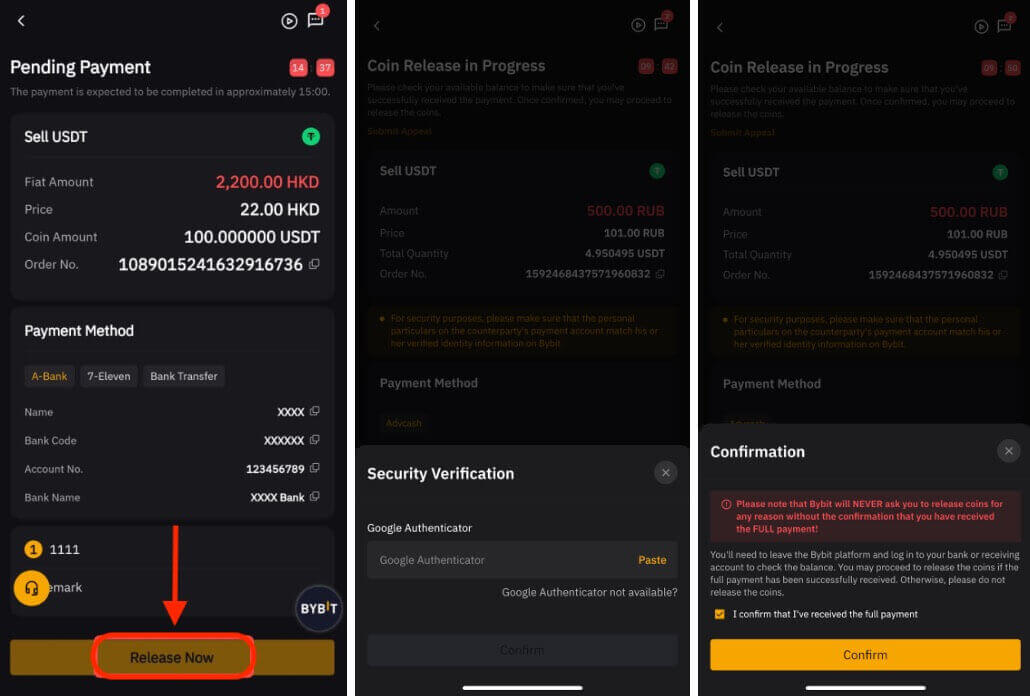
सुनिश्चित गर्नुहोस् कि तपाईंले पुष्टिकरण बाकस जाँच गर्नु अघि र तपाईंको क्रिप्टोकरेन्सीहरू जारी गर्नु अघि खरिदकर्ताबाट रकम प्राप्त गर्नुभएको छ।
b अर्डर लेनदेन असफल भयो:
- यदि खरिदकर्ताले 15 मिनेट भित्र भुक्तानी पूरा गर्न असफल भएमा, अर्डर स्वतः रद्द हुनेछ, र P2P प्लेटफर्ममा आरक्षित क्रिप्टोकरेन्सीहरू तपाईंको कोष खातामा फर्किनेछन्।
- यदि तपाइँलाई भुक्तान सम्पन्न भएको छ तर 10 मिनेट पछि प्राप्त भएको छैन भनेर सूचित गरिएको छ भने, तपाइँ " अपील सबमिट गर्नुहोस् " मा क्लिक गर्न सक्नुहुन्छ र हाम्रो ग्राहक समर्थन टोलीले तपाइँलाई सहयोग गर्नेछ।
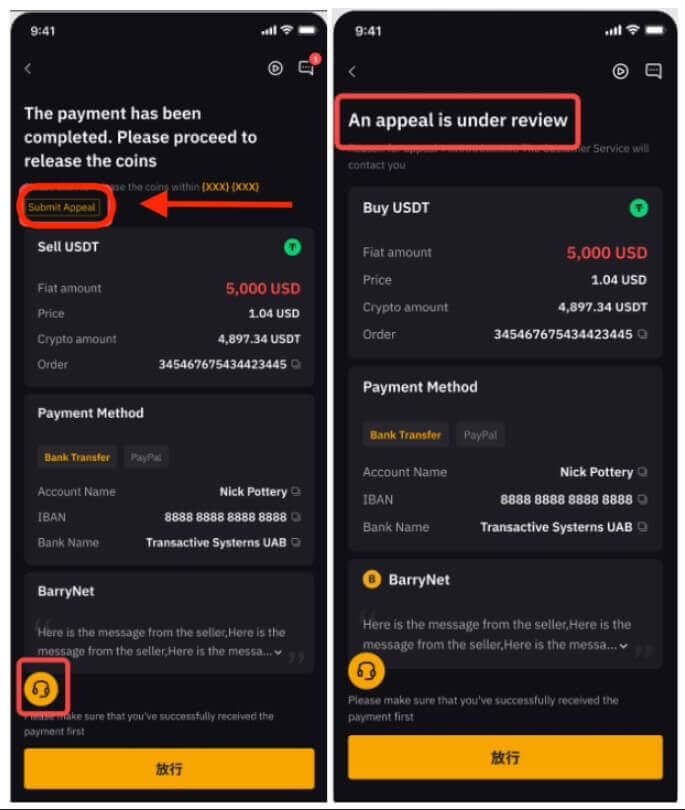
यदि तपाईंले आफ्नो अर्डरको साथ कुनै समस्याहरू सामना गर्नुभयो भने, कृपया यो फारम मार्फत आफ्नो सोधपुछ पठाउनुहोस् र आफ्नो चिन्ताहरू निर्दिष्ट गर्नुहोस्। हामीलाई अझ प्रभावकारी रूपमा मद्दत गर्नको लागि, तपाईंको UID, P2P अर्डर नम्बर, र कुनै पनि सान्दर्भिक स्क्रिनसटहरू प्रदान गर्नुहोस्।
डेस्कटप
चरण 1 मा क्लिक गर्नुहोस्: "Buy Crypto" र त्यसपछि "P2P Trading" नेभिगेसन पट्टीको शीर्ष बायाँ कुनामा P2P व्यापार पृष्ठमा पहुँच गर्न क्लिक गर्नुहोस्।
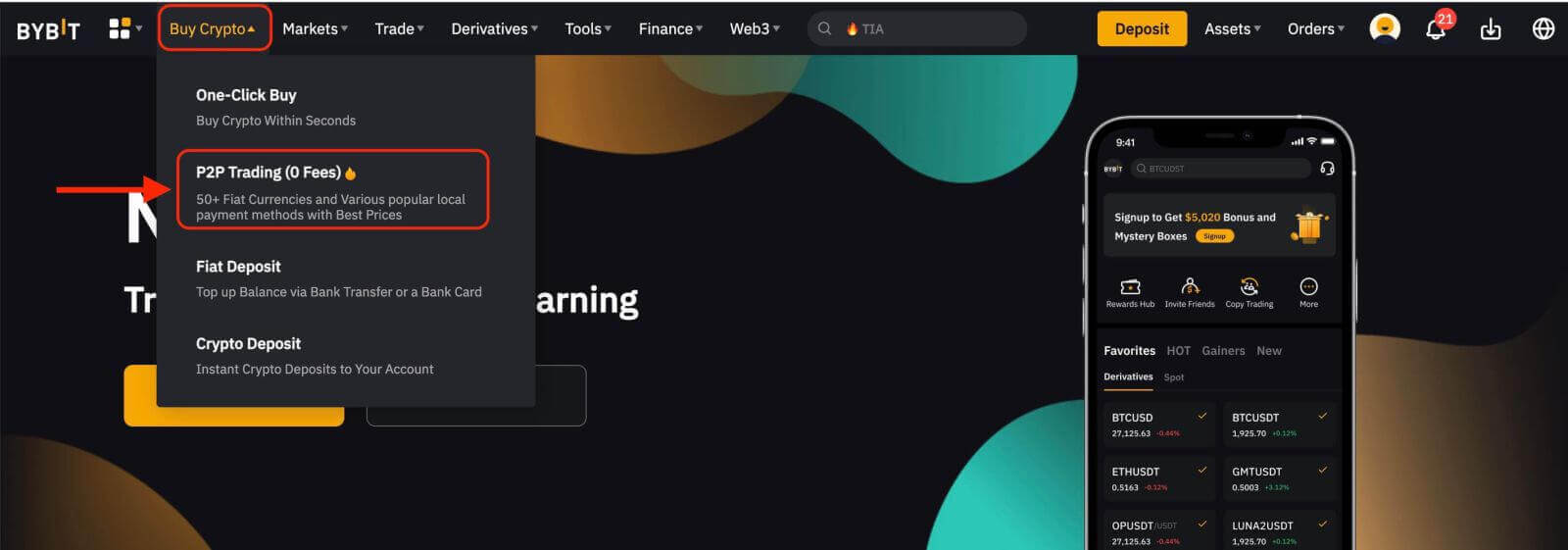
चरण 2: P2P बिक्री पृष्ठमा, तपाईंले आफ्नो लेनदेन आवश्यकताहरूको आधारमा रकम, फियाट मुद्राहरू, वा भुक्तानी विधिहरूका लागि आफ्नो इच्छित मापदण्ड निर्दिष्ट गरेर विज्ञापनदाताहरूलाई फिल्टर गर्न सक्नुहुन्छ।
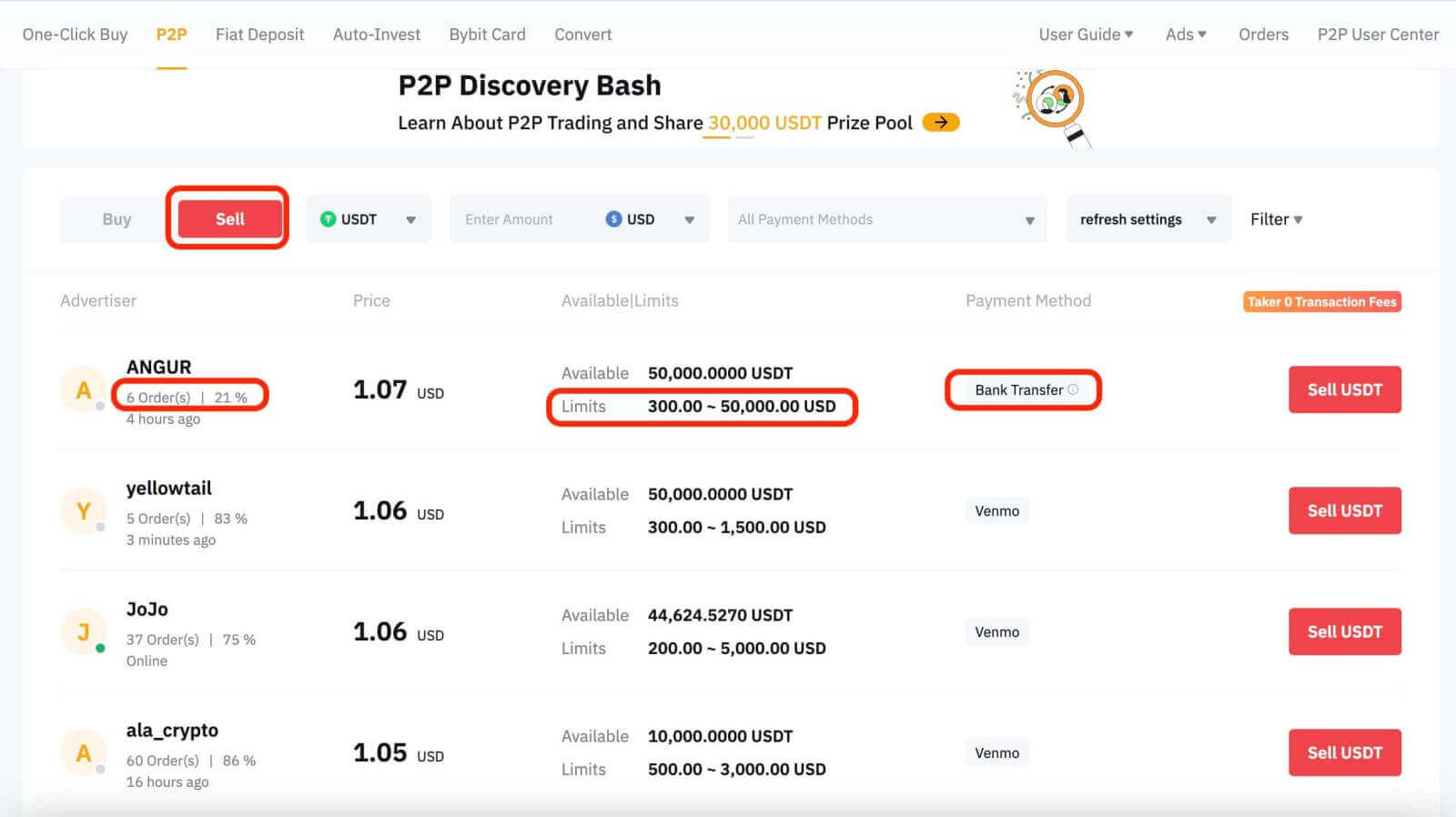
नोट:
- विज्ञापनदाता स्तम्भ अन्तर्गत , पछिल्लो 30 दिनमा प्रदर्शन गरिएको अर्डर मात्रा र पूरा हुने दर संकेत गरिएको छ।
- सीमा स्तम्भ अन्तर्गत , विज्ञापनदाताहरूले प्रत्येक विज्ञापनको लागि न्यूनतम र अधिकतम लेनदेन सीमाहरू फिएट सर्तहरूमा सूचीबद्ध गरेका छन्।
- भुक्तानी विधि स्तम्भले चयन गरिएको विज्ञापनको लागि सबै समर्थित भुक्तानी विधिहरू देखाउँछ।
चरण 3: आफ्नो मनपर्ने विज्ञापन छान्नुहोस् र "USDT बेच्नुहोस्" मा क्लिक गर्नुहोस्।

चरण 4:
क। तपाईंले बेच्न चाहनुभएको USDT को रकम वा तपाईंले प्राप्त गर्न चाहनुभएको फिएट मुद्राको रकम प्रविष्ट गर्नुहोस् र अगाडि बढ्न " बिक्री गर्नुहोस् " मा क्लिक गर्नुहोस्।
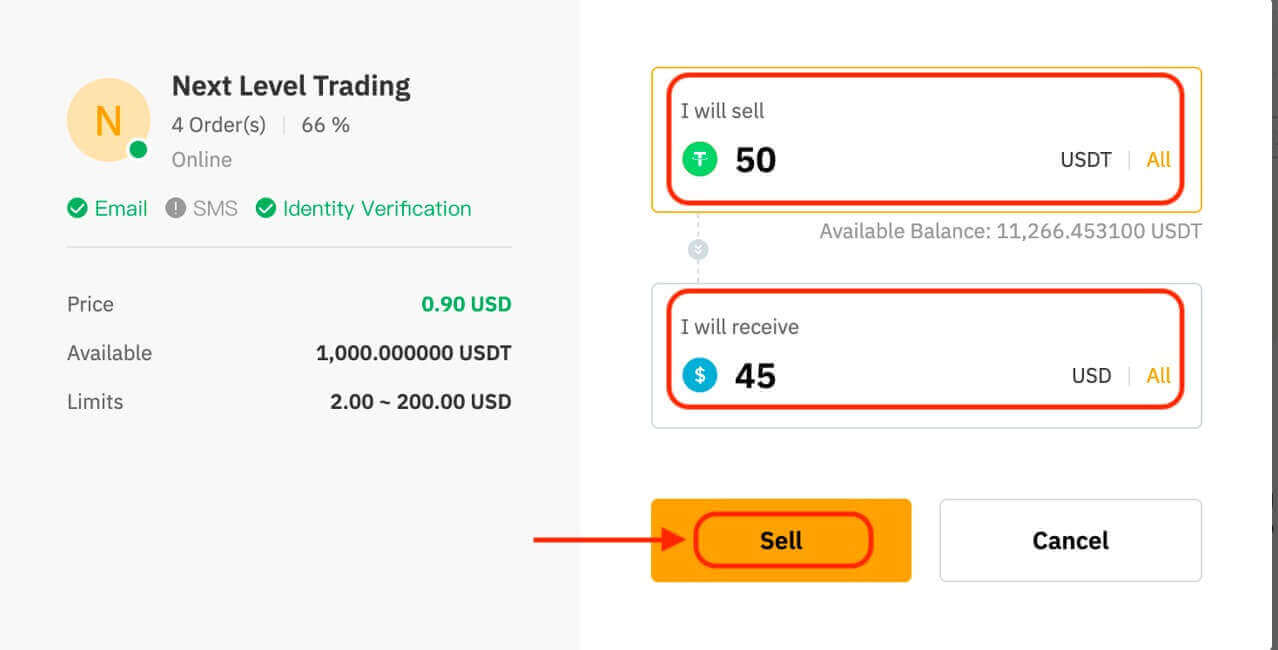
नोट:
- P2P लेनदेनहरू कोष खाता मार्फत मात्र प्रशोधन गरिनेछ, त्यसैले लेनदेन सुरु गर्नु अघि तपाईंको कोष तपाईंको कोष खातामा छ भनी सुनिश्चित गर्नुहोस्।
- खरिदकर्ताद्वारा अर्डर रद्द वा फिर्ता अपीलहरू रोक्नको लागि तपाईंको खाता नाम Bybit मा तपाईंको दर्ता गरिएको नामसँग मेल खान्छ भनी प्रमाणित गर्नुहोस्।
चरण 5: पेन्डिङ प्रक्रियाको बखत, क्रेतासँग भुक्तानी पूरा गर्न 15 मिनेट छ।
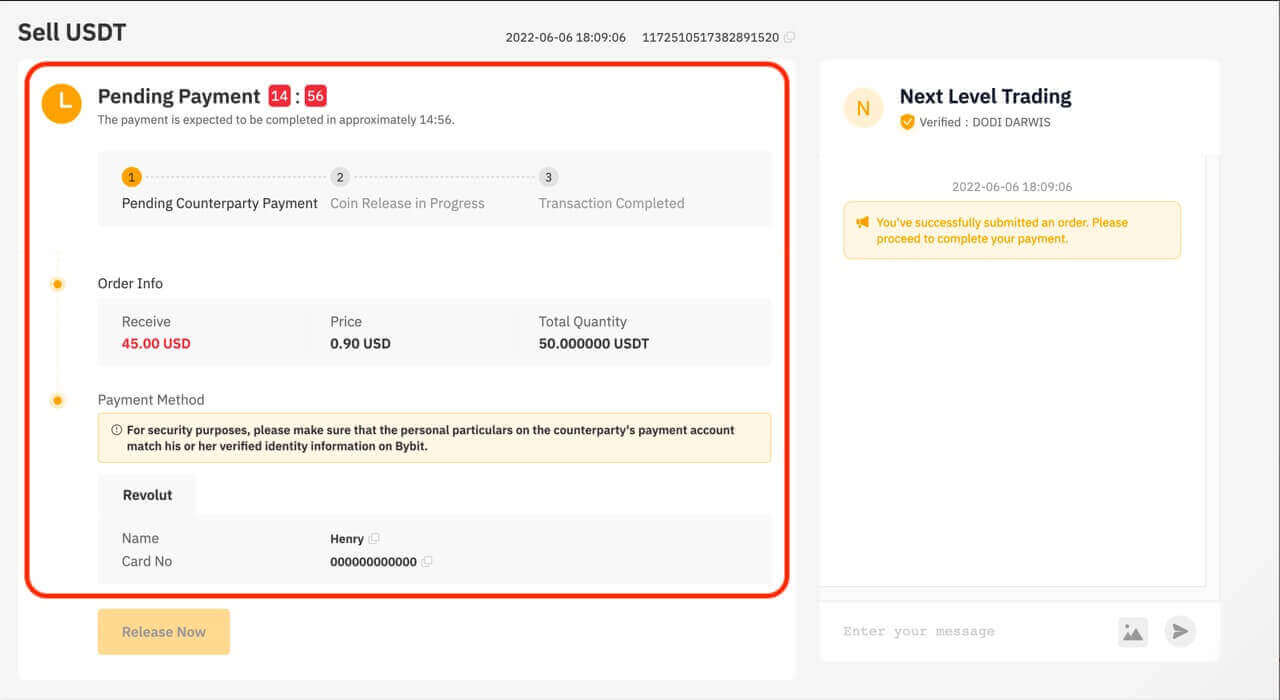
एक लाइभ च्याट बक्स उपलब्ध छ, खरीददारहरूसँग वास्तविक-समय सञ्चारलाई अनुमति दिँदै।
चरण 6:
क। एकचोटि तपाईंले खरिदकर्ताबाट भुक्तानी प्राप्त गरेपछि, तपाईंको क्रिप्टोकरेन्सीहरू जारी गर्न "अहिले जारी गर्नुहोस्" मा क्लिक गर्नुहोस्। प्रमाणीकरणको लागि तपाइँलाई तपाइँको GA प्रमाणिकरण कोड प्रविष्ट गर्न प्रेरित गरिनेछ।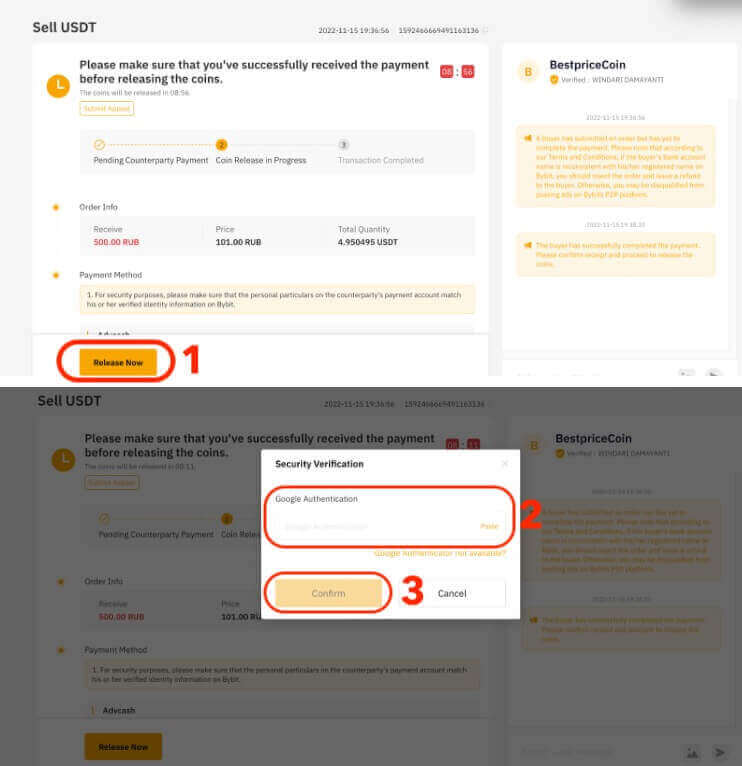
सुनिश्चित गर्नुहोस् कि तपाईंले पुष्टिकरण बाकस जाँच गर्नु अघि र आफ्नो क्रिप्टोकरेन्सीहरू जारी गर्नु अघि खरिदकर्ताबाट रकम प्राप्त गर्नुभएको छ।
b अर्डर लेनदेन असफल भयो:
- यदि खरिदकर्ताले 15 मिनेट भित्र भुक्तानी पूरा गरेन भने, अर्डर स्वतः रद्द हुनेछ, र P2P प्लेटफर्ममा आरक्षित क्रिप्टोकरेन्सीहरू तपाईंको कोष खातामा फर्किनेछन्।
- यदि तपाइँलाई भुक्तान सम्पन्न भएको छ तर 10 मिनेट पछि प्राप्त भएको छैन भनेर सूचित गरिएको छ भने, तपाइँ " अपील सबमिट गर्नुहोस् " मा क्लिक गर्न सक्नुहुन्छ र हाम्रो ग्राहक समर्थन टोलीले तपाइँलाई सहयोग गर्नेछ।
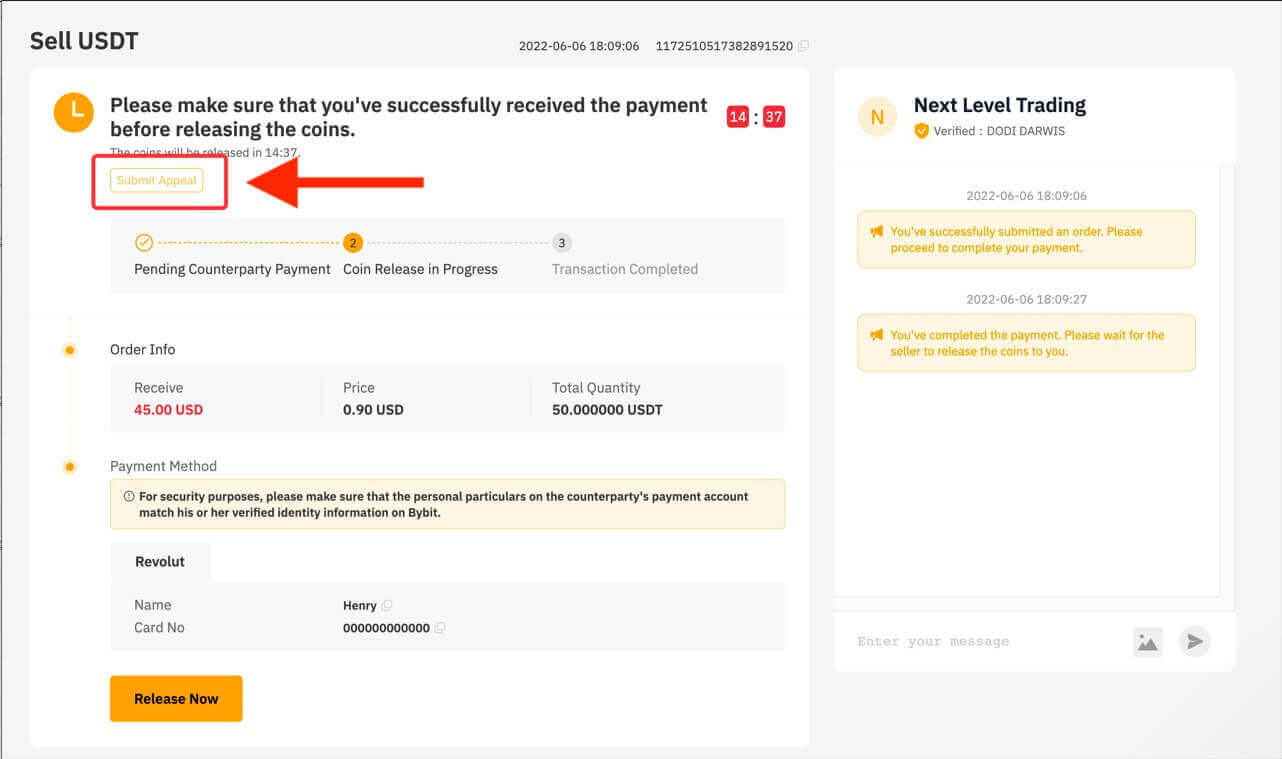
यदि तपाईंले आफ्नो अर्डरको साथ कुनै समस्याहरू सामना गर्नुभयो भने, कृपया यो फारम मार्फत आफ्नो सोधपुछ पठाउनुहोस् र आफ्नो चिन्ताहरू निर्दिष्ट गर्नुहोस्। हामीलाई अझ प्रभावकारी रूपमा मद्दत गर्नको लागि, तपाईंको UID, P2P अर्डर नम्बर, र कुनै पनि सान्दर्भिक स्क्रिनसटहरू प्रदान गर्नुहोस्।
यी चरणहरू पालना गर्नुहोस्, र तपाईं Bybit मा P2P ट्रेडिङ मार्फत सफलतापूर्वक क्रिप्टो बेच्ने बाटोमा हुनुहुन्छ।
बाइबिटमा एक-क्लिक खरीदको साथ क्रिप्टो कसरी बेच्ने
एक-क्लिक खरीदले प्रयोगकर्ताहरूलाई हाम्रो कुनै पनि समर्थित भुक्तानी विधिहरू - P2P ट्रेडिङ, क्रेडिट कार्ड भुक्तानी, तेस्रो पक्ष भुक्तानी वा फिएट ब्यालेन्स मार्फत क्रिप्टोकरेन्सीहरू बेच्न अनुमति दिन्छ।कृपया ध्यान दिनुहोस् कि अर्डर पृष्ठमा देखाइएको भुक्तानी विधि तपाईंले चयन गर्नुभएको सिक्का र फिएट मुद्राको आधारमा भिन्न हुनेछ।
यहाँ बाइबिटमा एक-क्लिक खरीदको साथ क्रिप्टोकरन्सीहरू बेच्नको लागि चरण-दर-चरण गाइड छ। उदाहरणको रूपमा RUB को लागि USDT बेचौं।
चरण 1: माथिल्लो नेभिगेसन पट्टीमा "Buy Crypto" मा क्लिक गर्नुहोस्, त्यसपछि "One-Click Buy" छनौट गर्नुहोस्।
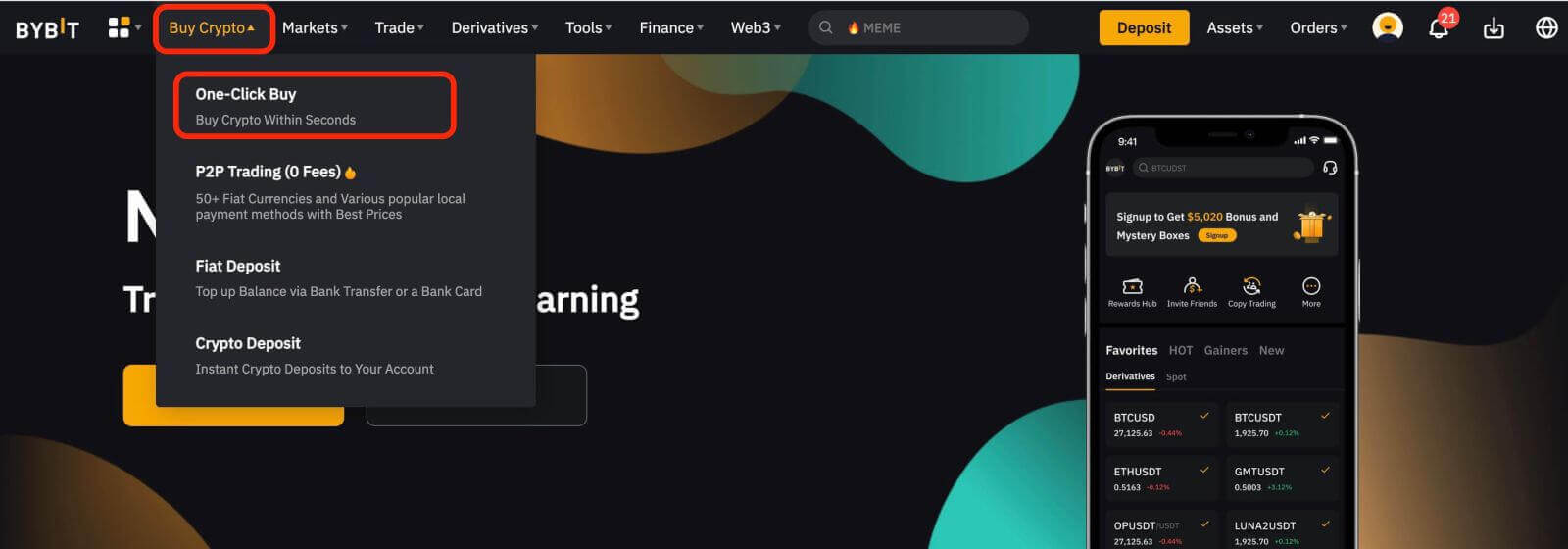
नोट : कृपया बेच्नु अघि आफ्नो कोष कोष खातामा स्थानान्तरण गर्नुहोस्।
चरण 2: बिक्री मा क्लिक गर्नुहोस् ।
चरण 3: कृपया आफ्नो अर्डर राख्नको लागि तलका चरणहरू पालना गर्नुहोस्:
- बेच्नको लागि एक सिक्का चयन गर्नुहोस्: USDT
- प्राप्त गर्नको लागि फिएट मुद्रा चयन गर्नुहोस्: RUB
- तपाईंले बेच्न चाहनुभएको क्रिप्टोकरन्सीहरूको रकम वा तपाईंले प्राप्त गर्न चाहनुभएको फिएटको रकम प्रविष्ट गर्नुहोस्।
तपाइँ या त सिफारिस गरिएको भुक्तानी विधि प्रयोग गर्न सक्नुहुन्छ वा तपाइँको मनपर्ने भुक्तानी विधि चयन गर्न सक्नुहुन्छ।
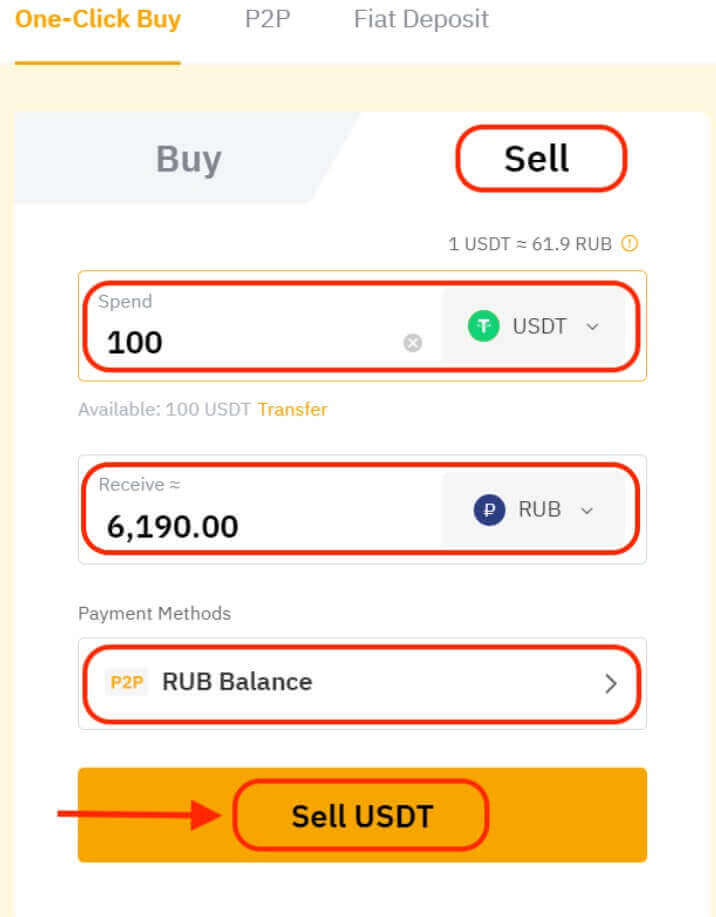
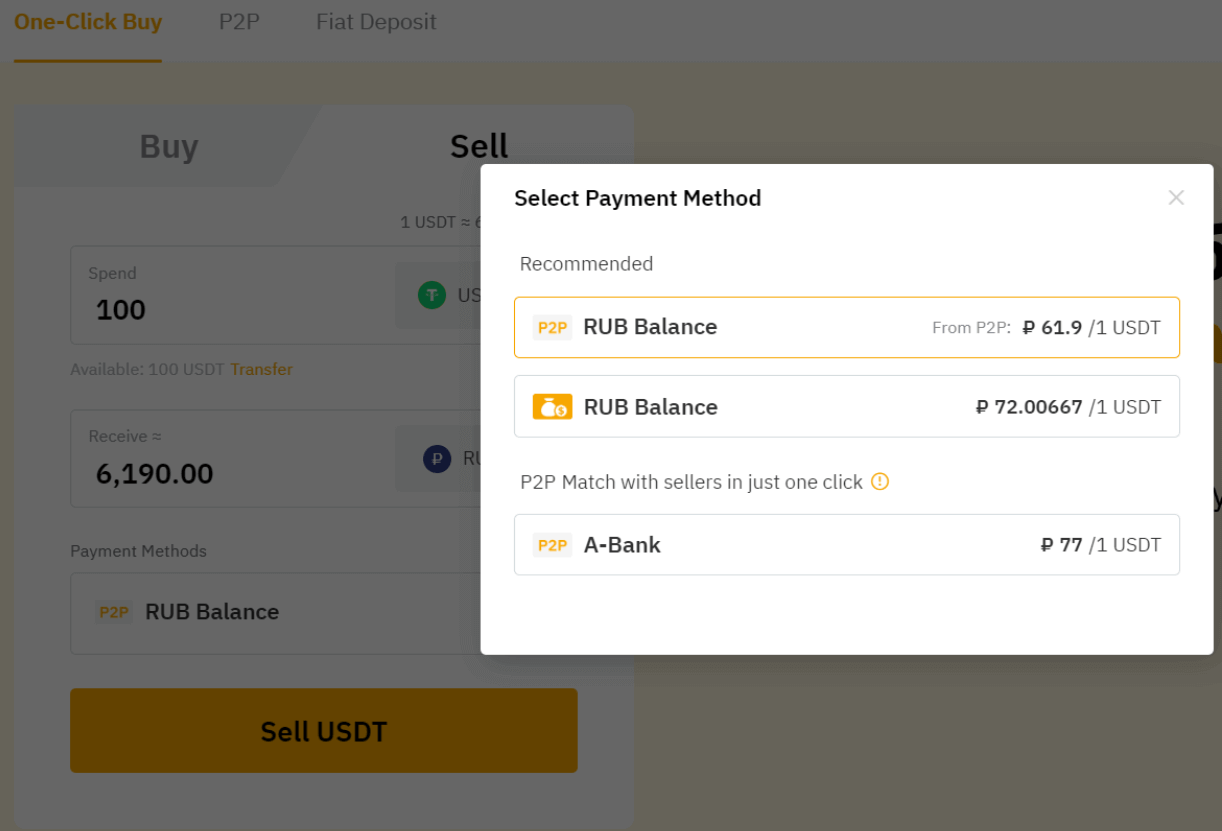
चरण 4: अगाडि बढ्नको लागि Sell USDT मा क्लिक गर्नु अघि कृपया तपाईंको सबै जानकारी सही छ भनी सुनिश्चित गर्नुहोस्।
Bybit मा Fiat ब्यालेन्स कसरी निकाल्ने
यहाँ Bybit मा EUR फिर्ता गर्न को लागी एक चरण-दर-चरण गाइड छ।चरण 1: Fiat निकासी पृष्ठ प्रविष्ट गर्नको लागि तपाईंको Fiat निक्षेप पृष्ठको माथिल्लो दायाँ कुनामा Fiat निकासीमा क्लिक गर्नुहोस्।
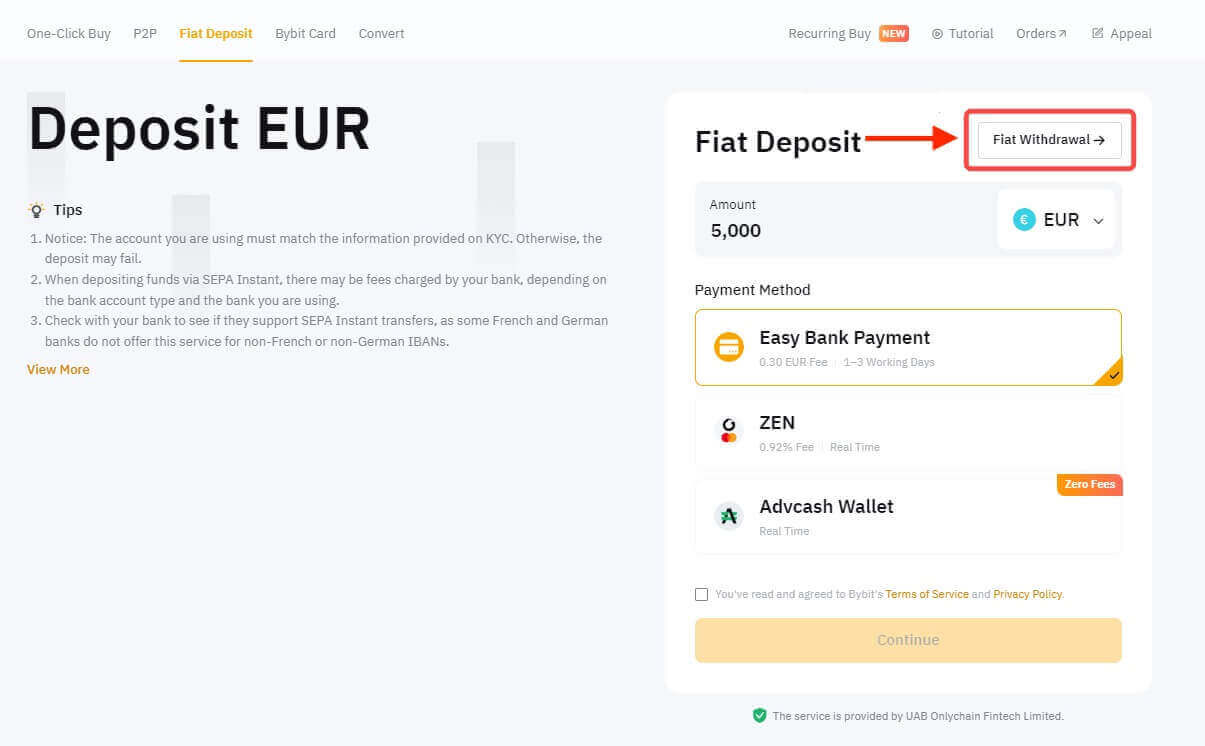
कृपया थप निकासीको लागि तपाईंले निम्न तीन आवश्यकताहरू पूरा गर्नुभएको निश्चित गर्नुहोस्:
- इमेल प्रमाणीकरण
- गुगल दुई-कारक प्रमाणीकरण
- व्यक्तिगत KYC प्रमाणीकरण
चरण 2: तपाईंको फिएट मुद्राको निकासी सुरु गर्न, कृपया यी निर्देशनहरू पालना गर्नुहोस्:
- आफ्नो मनपर्ने फिएट मुद्रा छान्नुहोस्: EUR।
- निकासी रकम इनपुट गर्नुहोस्।
- आफ्नो मनपर्ने भुक्तानी विधि चयन गर्नुहोस्: SEPA स्थानान्तरण।
- "जारी राख्नुहोस्" बटन क्लिक गरेर अगाडि बढ्नुहोस्।
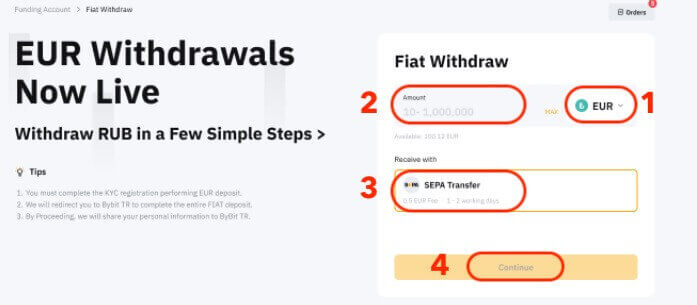
चरण 3: तपाईंले रकम जम्मा गर्नुभएको बैंक खाता चयन गर्नुहोस्। तपाईंले निकासीको लागि पहिले प्रयोग गरिएका खाताहरूमा मात्र जम्मा गर्न सक्नुहुन्छ।
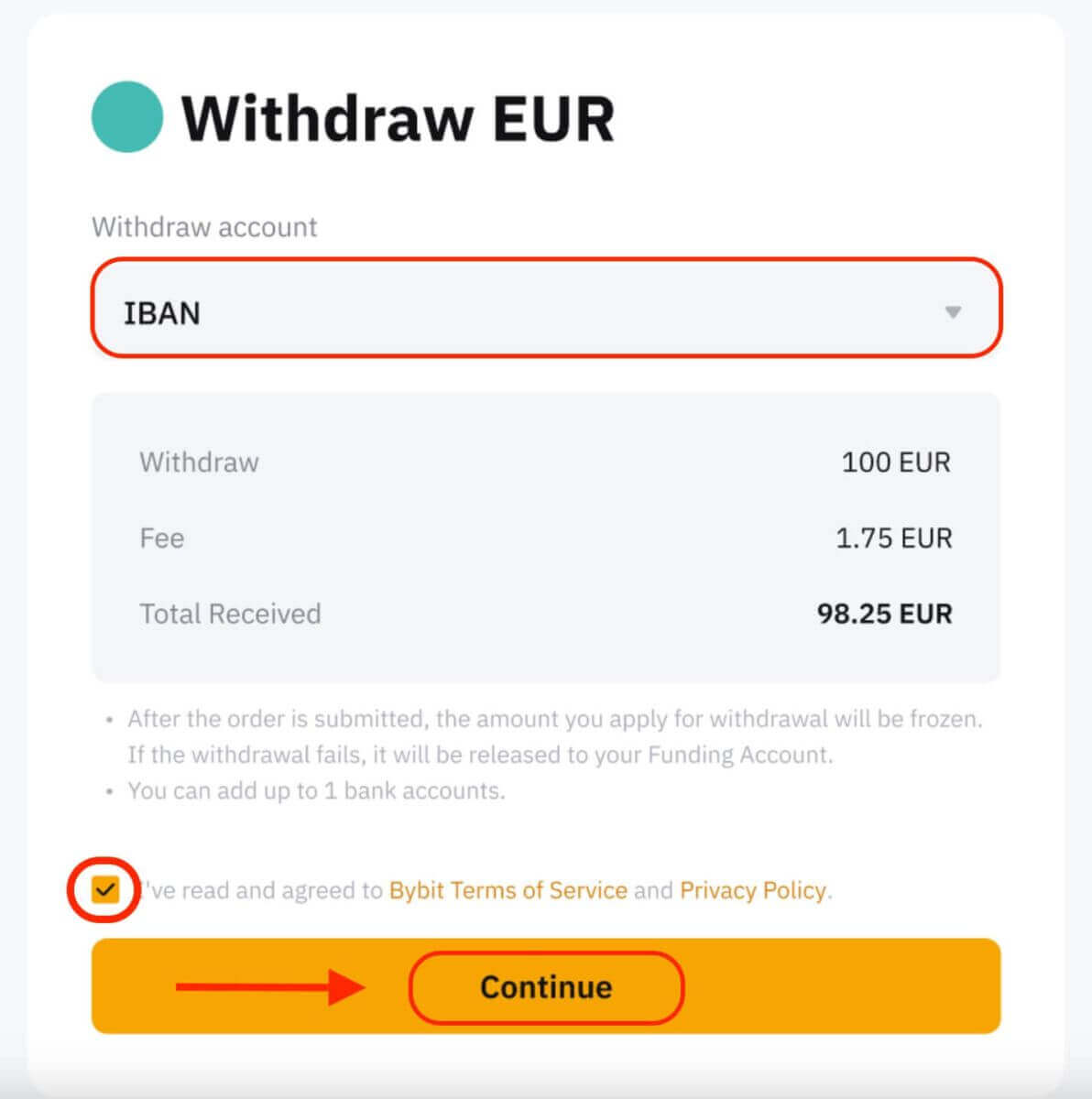
नोट: तपाईंले आफ्नो निकासी अनुरोध पेश गर्दा, अनुरोध गरिएको रकम अस्थायी रूपमा होल्डमा राखिनेछ। फिर्ताको अनुरोध असफल भएको अवस्थामा, तोकिएको रकम तुरुन्तै तपाईंको कोष खातामा फिर्ता गरिनेछ।
चरण 4: आफ्नो इमेल र गुगल टू-फ्याक्टर प्रमाणिकरण कोड प्रविष्ट गर्नुहोस्, त्यसपछि पुष्टि मा क्लिक गर्नुहोस्। कृपया सुनिश्चित गर्नुहोस् कि तपाईंले इमेल प्रमाणीकरण कोड प्राप्त गर्न प्रमाणीकरण कोड पठाउनुहोस् मा क्लिक गर्नुभएको छ।
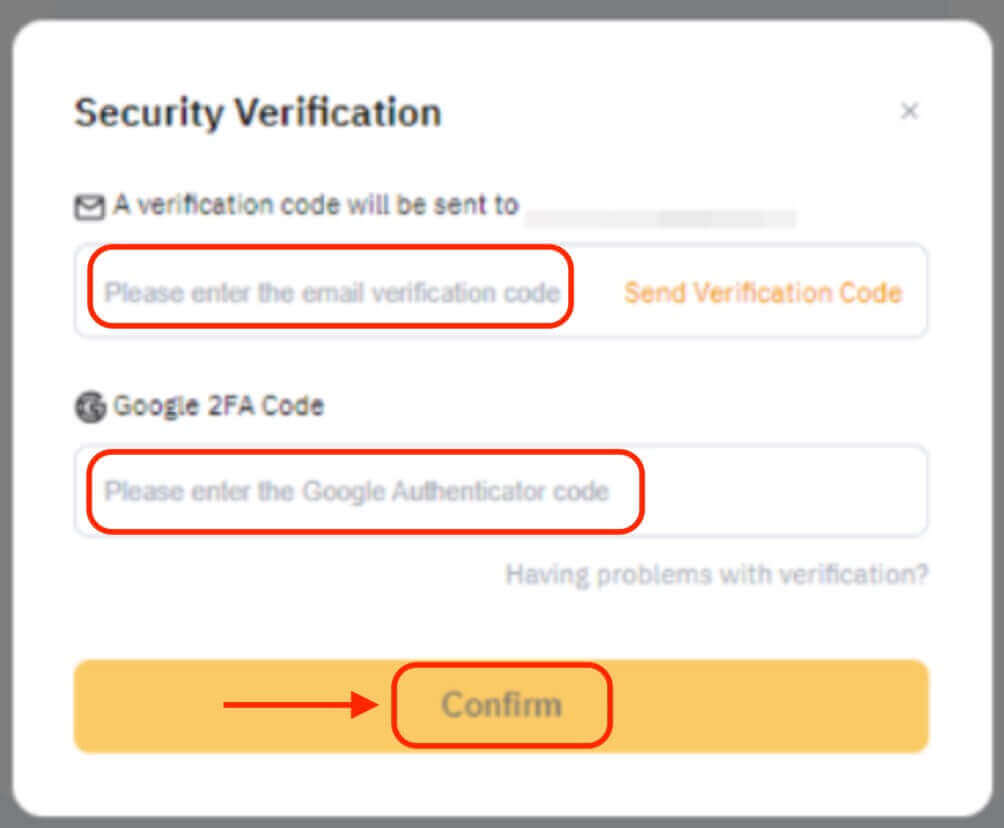
चरण 5: तपाईंको निकासी अनुरोध प्रशोधन भइरहेको छ। तपाईको निकासी पूरा हुने बित्तिकै तपाईले पुश सूचना र ईमेल प्राप्त गर्नुहुनेछ।
नोट:
- कृपया सचेत रहनुहोस् कि निकासीको समाप्तिले तपाईंले रकम प्राप्त गर्नुहुनेछ भन्ने सही समयलाई संकेत गर्दैन। रकम आउनको लागि वास्तविक समय तपाईंको बैंकको प्रशोधनमा निर्भर गर्दछ।
- SEPA स्थानान्तरण मार्फत तपाईंको बैंक खातामा निकासी गर्न सामान्यतया 1-3 कार्य दिन लाग्छ।
- SATOS-प्रमाणित प्रयोगकर्ताहरूले उनीहरूको प्रारम्भिक फिएट जम्मा पछि पहिलो 24 घण्टाको लागि EUR निकाल्न असमर्थ छन् भनेर ध्यान दिनु पर्छ।
- तपाईंको फिएट फिर्ताको साथ कुनै पनि समस्याको घटनामा, हामी तपाईंलाई लाइभ च्याट मार्फत वा प्रदान गरिएको लिङ्क प्रयोग गरेर अनुरोध पेश गरेर हामीलाई सम्पर्क गर्न प्रोत्साहन दिन्छौं। तपाईंले आफ्नो अद्वितीय केस नम्बर सहितको स्वचालित इमेल प्राप्त गर्नुहुनेछ, र हाम्रो ग्राहक समर्थन टोलीले 1-3 कार्य दिन भित्र तपाईंसँग सम्पर्क गर्नेछ।
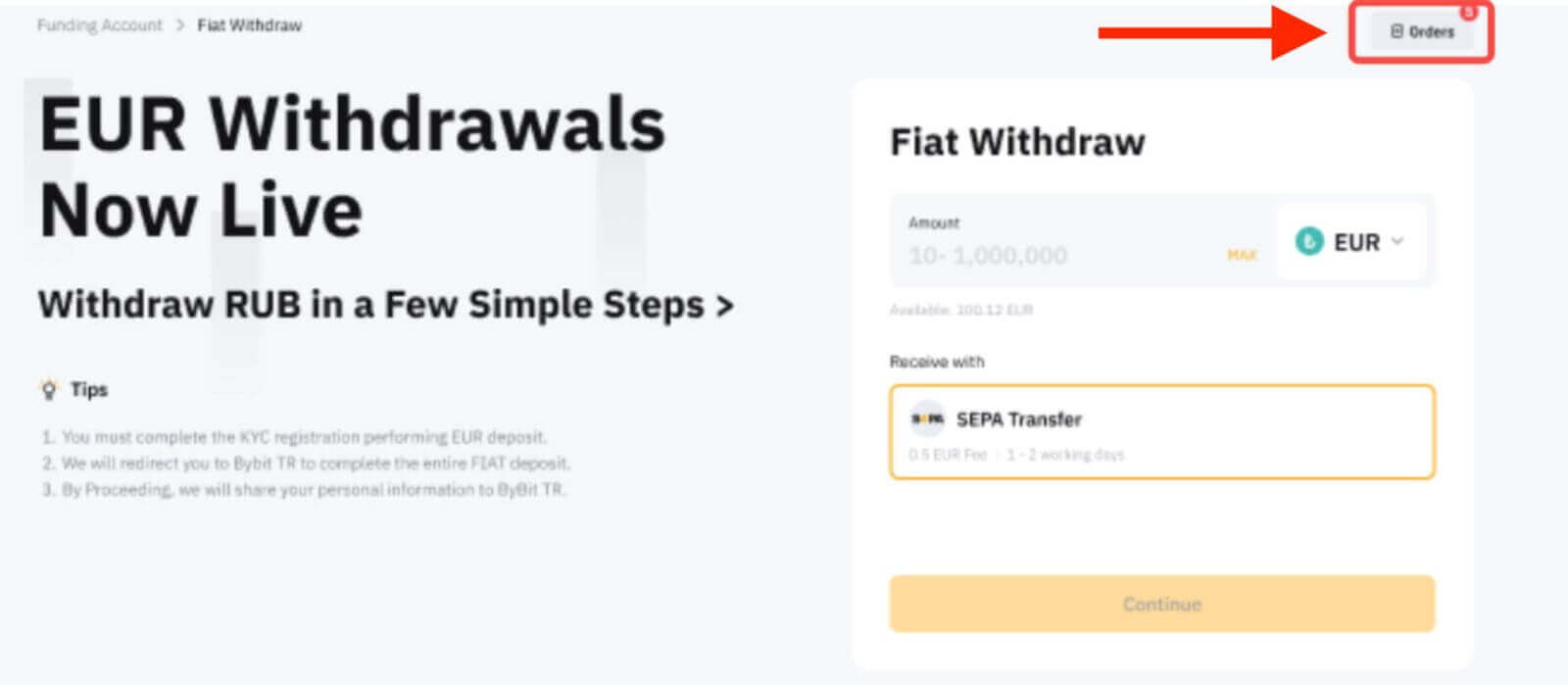
वैकल्पिक रूपमा, तपाइँ यसलाई कोष खाता → इतिहास → Fiat निकासीबाट हेर्न सक्नुहुन्छ।
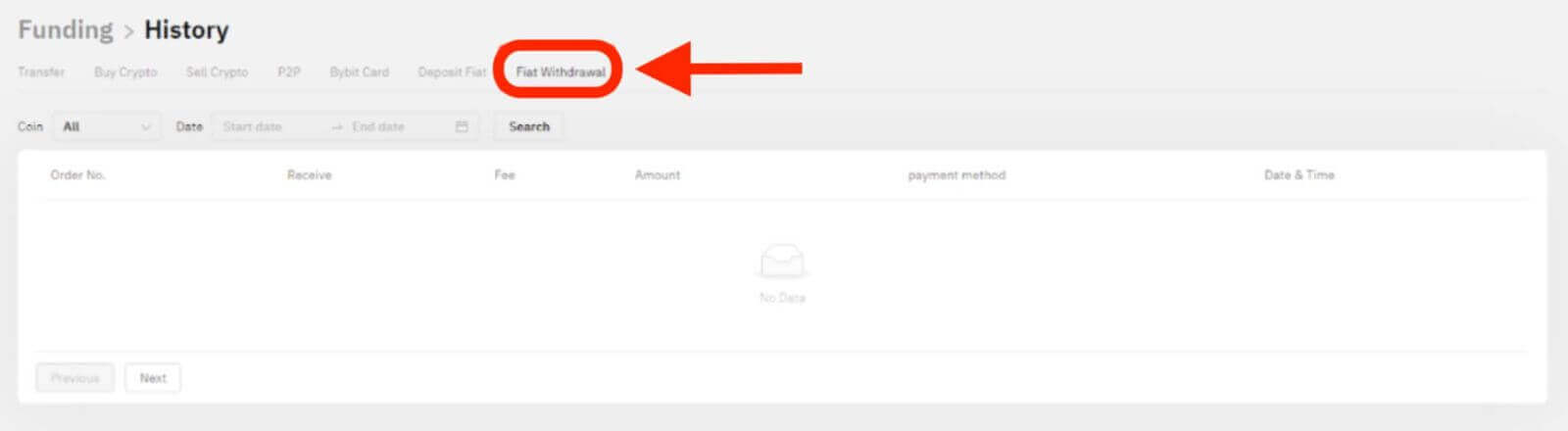
Bybit बाट क्रिप्टो कसरी निकाल्ने
चरण 1: तपाईंको Bybit खातामा लग इन गर्नुहोस्
निकासी प्रक्रिया सुरु गर्न, तपाईंले आफ्नो Bybit खातामा लग इन गर्न आवश्यक छ। सुनिश्चित गर्नुहोस् कि तपाइँ सुरक्षित र अप-टु-डेट ब्राउजर प्रयोग गर्नुहुन्छ र सुरक्षाको थप तहको लागि दुई-कारक प्रमाणीकरण (2FA) सक्षम गर्नुहोस्।
चरण 2: निकासी पृष्ठ पहुँच गर्नुहोस्
चाहे तपाइँ वेबमा अन-चेन वा आन्तरिक स्थानान्तरण गर्दै हुनुहुन्छ, गृहपृष्ठको शीर्ष दायाँ कुनामा अवस्थित "सम्पत्ति" ट्याबमा नेभिगेट गर्नुहोस्। ड्रप-डाउन सूचीबाट, "स्पट" चयन गर्नुहोस्। अर्को, तपाईंले फिर्ता लिन चाहनुभएको मुद्रासँग सम्बन्धित स्तम्भमा, "निकाल्नुहोस्" विकल्पमा क्लिक गर्नुहोस्।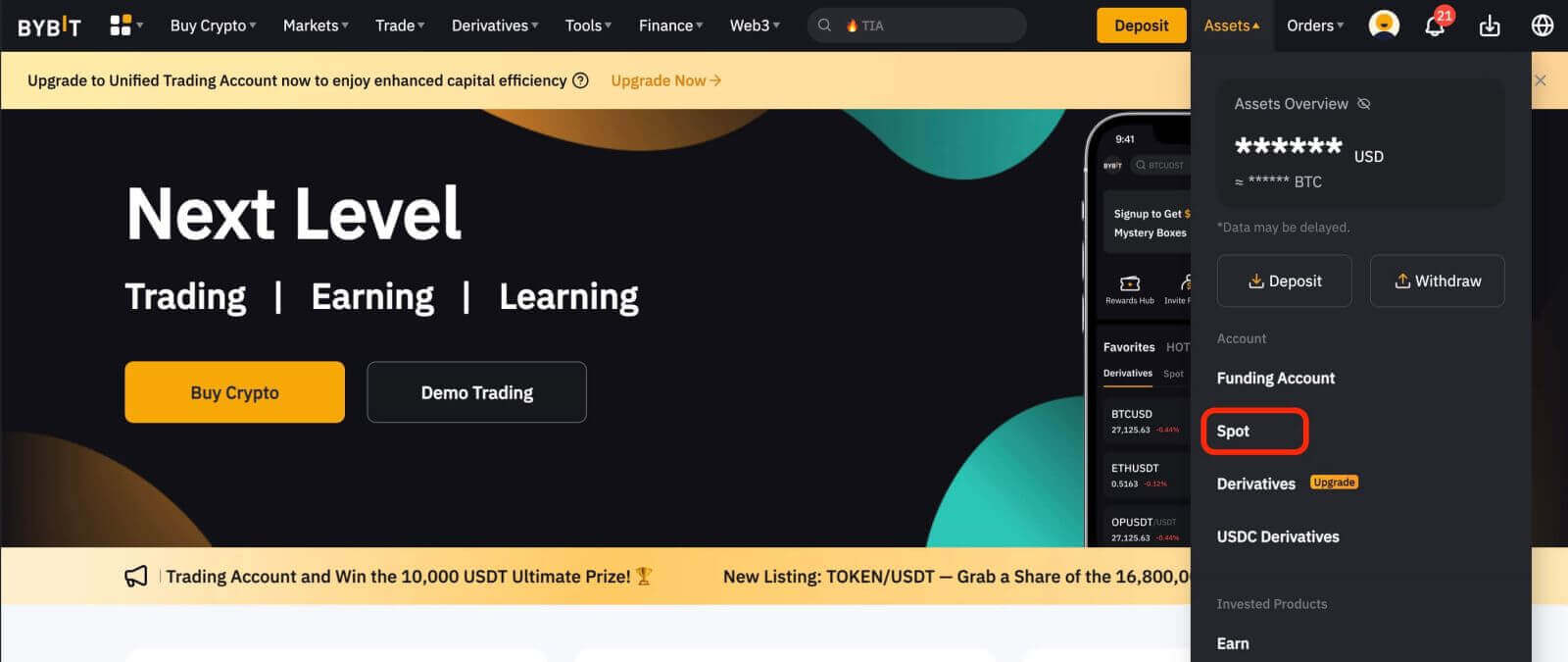
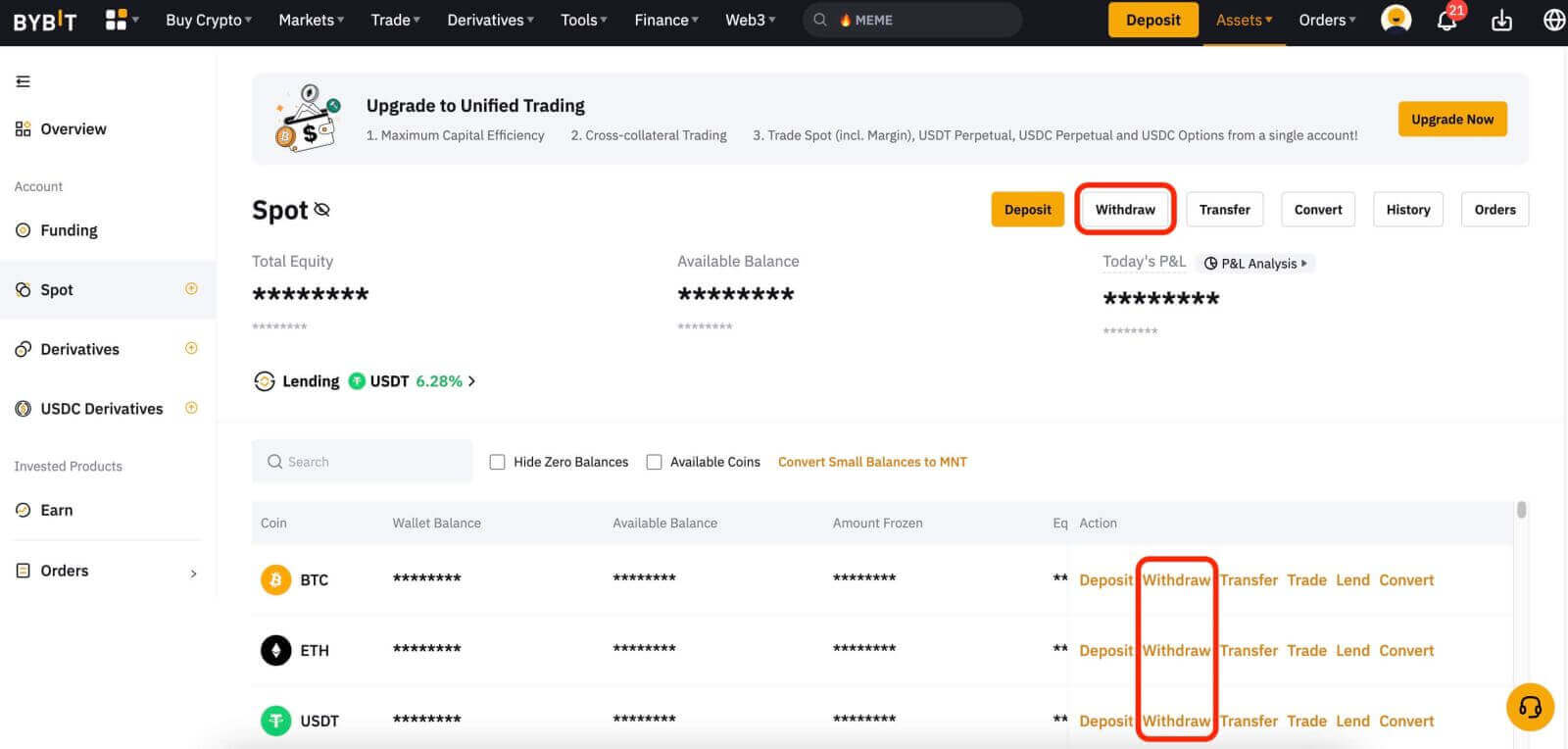
अर्को, निम्न चरणहरू अनुसार अगाडि बढ्नुहोस्:
1. वालेट ठेगानामा क्लिक गर्नुहोस् र तपाईंको प्राप्त गर्ने वालेटको ठेगाना चयन गर्नुहोस्।
नोट: यदि तपाईंले आफ्नो निकासी वालेट ठेगाना लिङ्क गर्नुभएको छैन भने, कृपया तपाईंको प्राप्त गर्ने वालेट ठेगाना सिर्जना गर्न वालेट ठेगानामा क्लिक गर्नुहोस्।
2. आफ्नो चेन प्रकार चयन गर्नुहोस्।
3. तपाईंले फिर्ता लिन चाहनुभएको क्रिप्टोकरन्सीको रकम प्रविष्ट गर्नुहोस्, वा पूर्ण निकासी गर्न सबै बटनमा क्लिक गर्नुहोस्।
4. Submit मा क्लिक गर्नुहोस्। 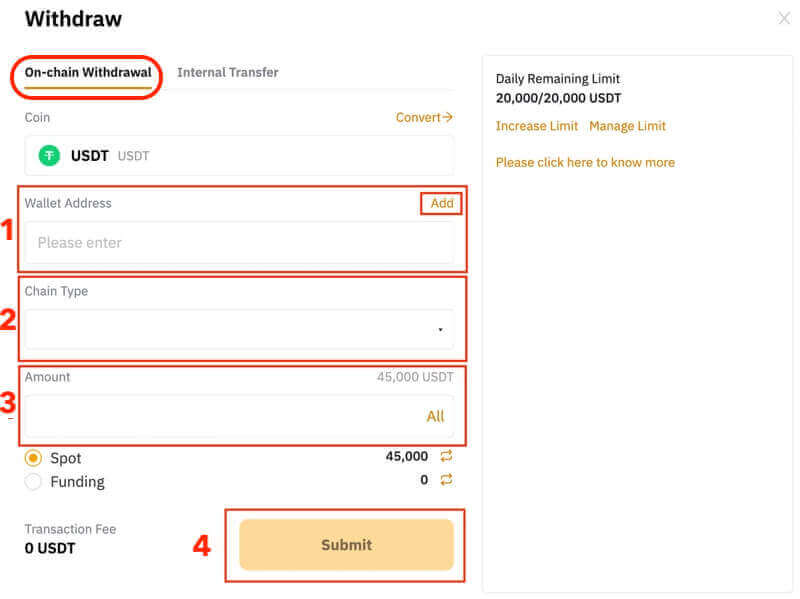
नोट : - XRP/EOS/XYM/XLM/XEM को फिर्ताको लागि, कृपया स्थानान्तरणको लागि आफ्नो निकासी मेमो प्रविष्ट गर्न नबिर्सनुहोस्। त्यसो गर्न असफल हुँदा तपाईंको निकासी प्रक्रियामा अनावश्यक ढिलाइ हुनेछ।
एप प्रयोग गर्ने व्यापारीहरूका लागि, आफ्नो निकासी ठेगाना प्रविष्ट गर्नुहोस् र आफ्नो चेन प्रकार चयन गर्नुहोस्। त्यसपछि, रकम प्रविष्ट गर्नुहोस् वा Next मा क्लिक गर्नु अघि सबै रकम फिर्ता लिन सबै बटनमा क्लिक गर्नुहोस् । प्राप्त गर्ने वालेटको ठेगाना चयन गरेपछि, Submit मा क्लिक गर्नुहोस् ।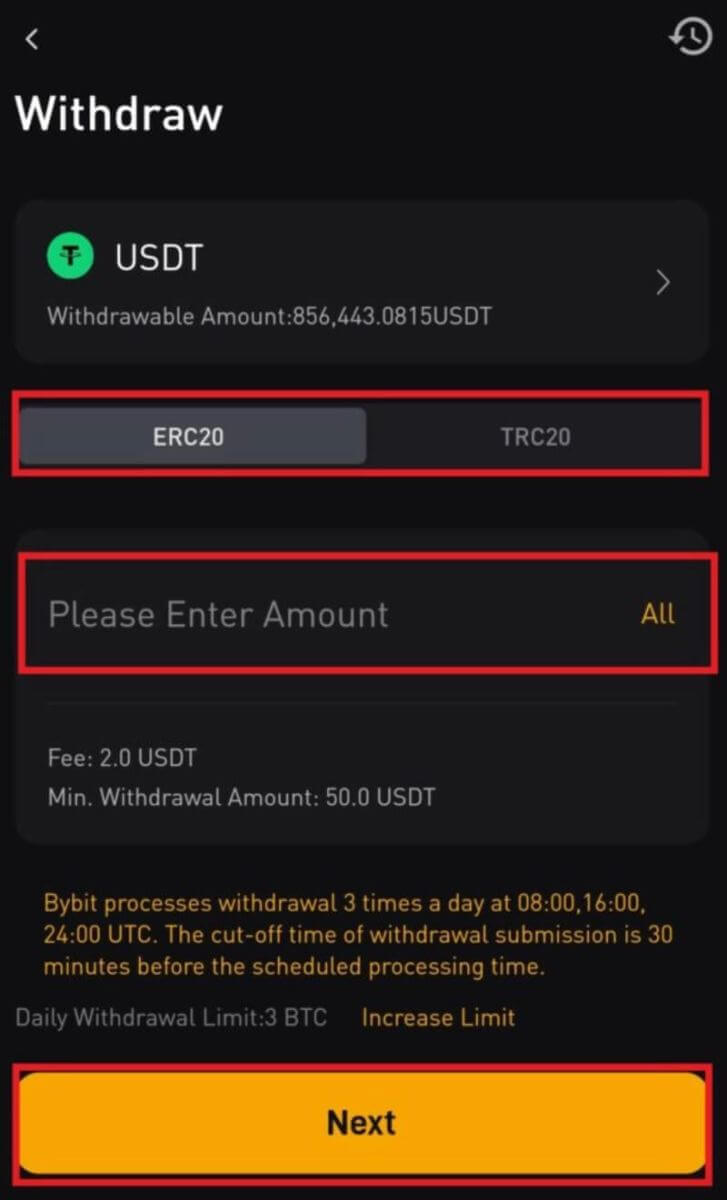

चरण 3: समीक्षा र पुष्टि गर्नुहोस्
निकासी ठेगाना र रकम सहित तपाईंले प्रविष्ट गर्नुभएको सबै जानकारीलाई ध्यानपूर्वक समीक्षा गर्नुहोस्। सुनिश्चित गर्नुहोस् कि सबै कुरा सही र डबल-जाँच गरिएको छ। एकचोटि तपाईंले सबै विवरणहरू सही छन् भनी विश्वस्त भएपछि, फिर्ताको पुष्टि गर्न अगाडि बढ्नुहोस्। तपाईंले सबमिट
बटनमा
क्लिक गरेपछि , तपाईंलाई फिर्ता प्रमाणीकरण पृष्ठमा निर्देशित गरिनेछ। निम्न दुई प्रमाणीकरण चरणहरू आवश्यक छन्:
1. इमेल प्रमाणिकरण कोड: तपाईंको इमेल प्रमाणिकरण कोड समावेश भएको इमेल खाताको दर्ता गरिएको इमेल ठेगानामा पठाइनेछ। कृपया तपाईंले प्राप्त गर्नुभएको प्रमाणिकरण कोड प्रविष्ट गर्नुहोस्।
2. Google Authenticator कोड: कृपया तपाईंले प्राप्त गर्नुभएको छ (6) अंकको Google Authenticator 2FA सुरक्षा कोड प्रविष्ट गर्नुहोस्।
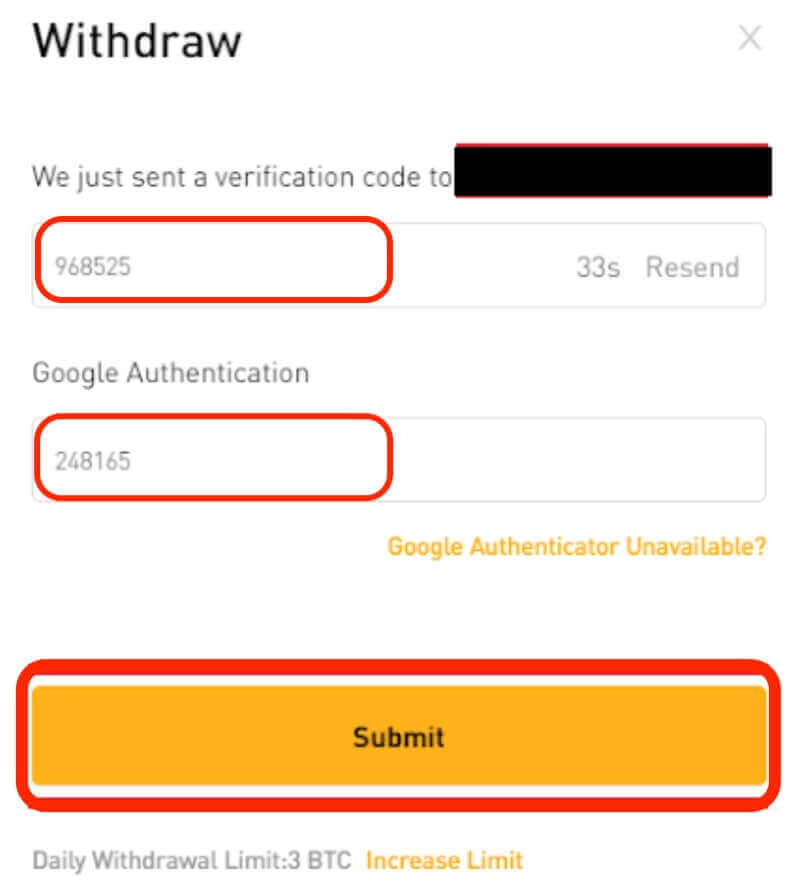
Bybit ले तपाईंको निकासी अनुरोधलाई प्रशोधन गर्नेछ। तपाईंको निकासी पुष्टि हुन र प्रशोधन गर्न लाग्ने समय नेटवर्क भीड र सुरक्षा जाँचहरूमा निर्भर हुन सक्छ। तपाईंले प्लेटफर्ममा आफ्नो निकासीको स्थिति ट्र्याक गर्न सक्नुहुन्छ।
मेरो कोष निकाल्न कति समय लाग्छ?
Bybit तत्काल निकासी को सुविधा प्रदान गर्दछ। कृपया ध्यान दिनुहोस् कि यी तत्काल निकासीहरू सामान्यतया 30 मिनेट र एक घण्टाको बीचमा लाग्छ, ब्लकचेन र यसको हालको नेटवर्क ट्राफिकमा निर्भर सही प्रशोधन समयको साथ। ध्यान राख्नुहोस् कि नेटवर्क भीडको अवधिमा, निकासीले सामान्य प्रशोधन समय भन्दा ढिलाइ अनुभव गर्न सक्छ।
त्यहाँ निकासी लागि शुल्क छ?
वास्तवमा, निकासी शुल्क सबै लेनदेनहरूमा लागू हुन्छ। रकम जतिसुकै भएपनि Bybit बाट कुनै पनि निकासीसँग सम्बन्धित विशिष्ट निकासी शुल्क बारे सचेत हुनु आवश्यक छ। निकासी पप-अप विन्डोमा प्रदर्शित न्यूनतम निकासी र शुल्कहरू उल्लेख गरेर व्यापारीहरूले सजिलैसँग यो जानकारी पहुँच गर्न सक्छन्, जुन रकम निकासीको लागि छनौट गरिएको ब्लकचेनको आधारमा भिन्न हुनेछ।